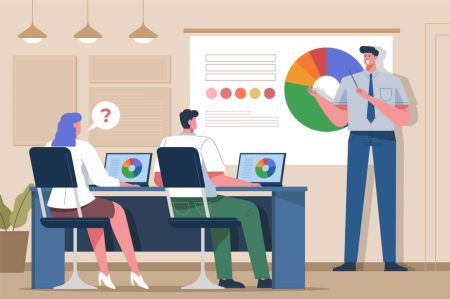Com negociar a AvaTrade per a principiants
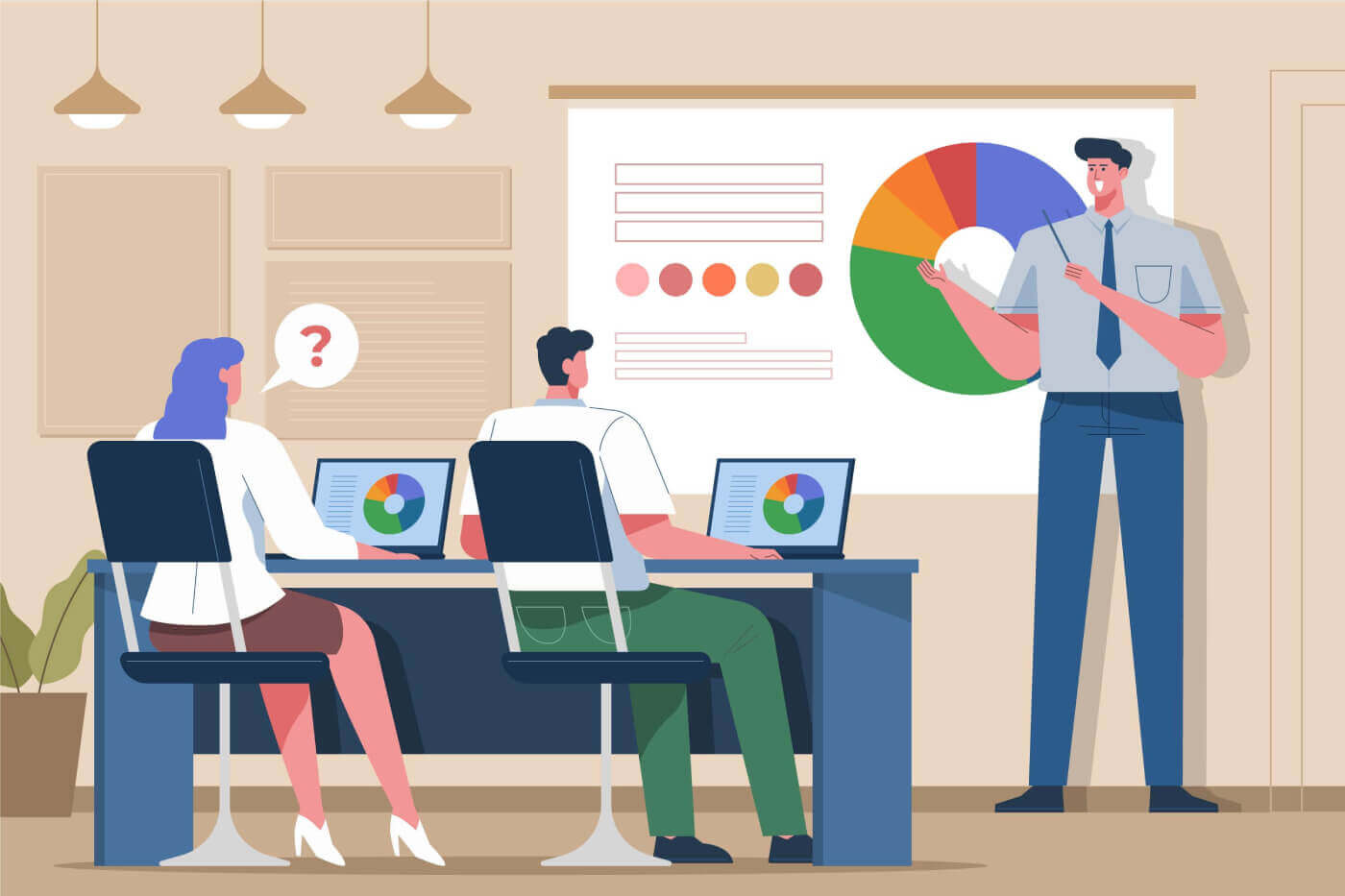
Com registrar un compte a AvaTrade
Com registrar un compte AvaTrade a l'aplicació web
Com registrar un compte
Primer, accediu al lloc web d'AvaTrade i feu clic a "Iniciar sessió" a la cantonada superior dreta.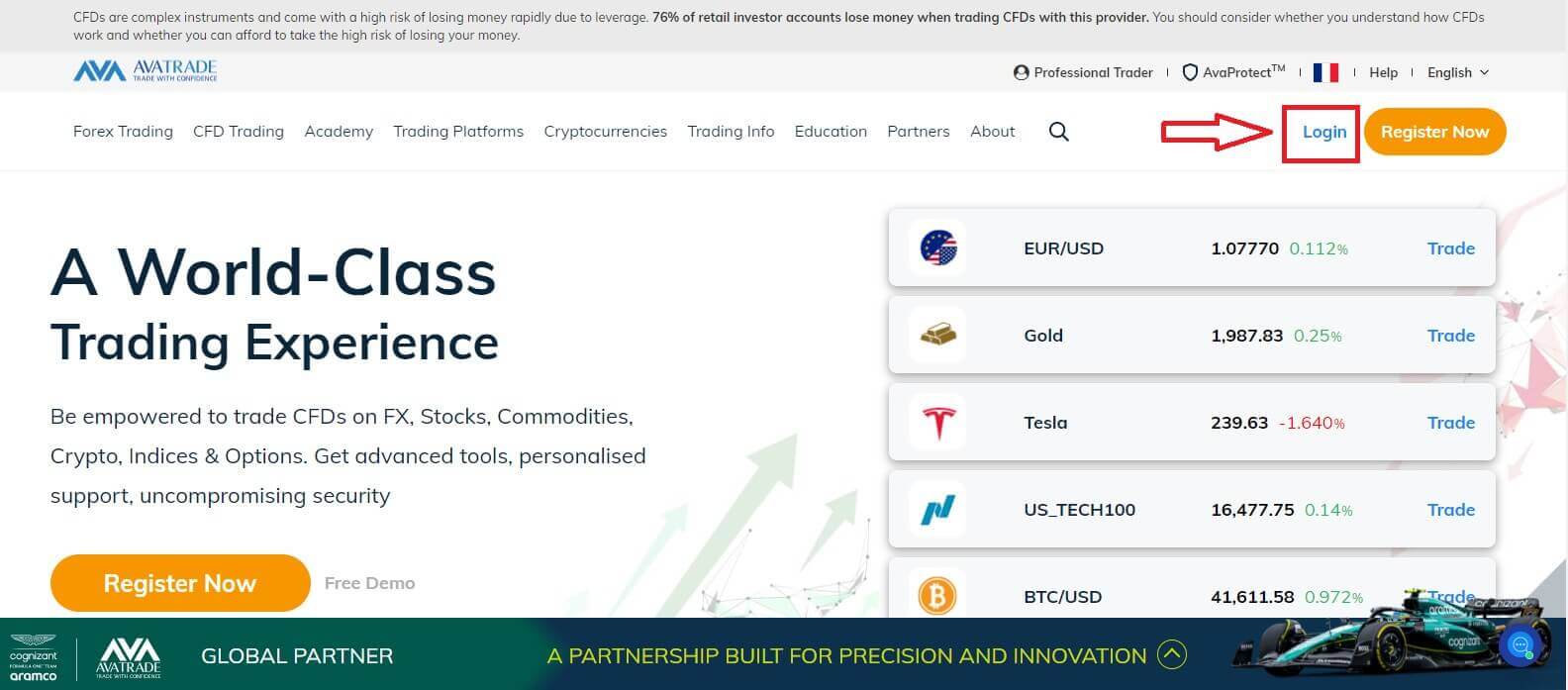
Continueu escollint "Registreu-vos ara".
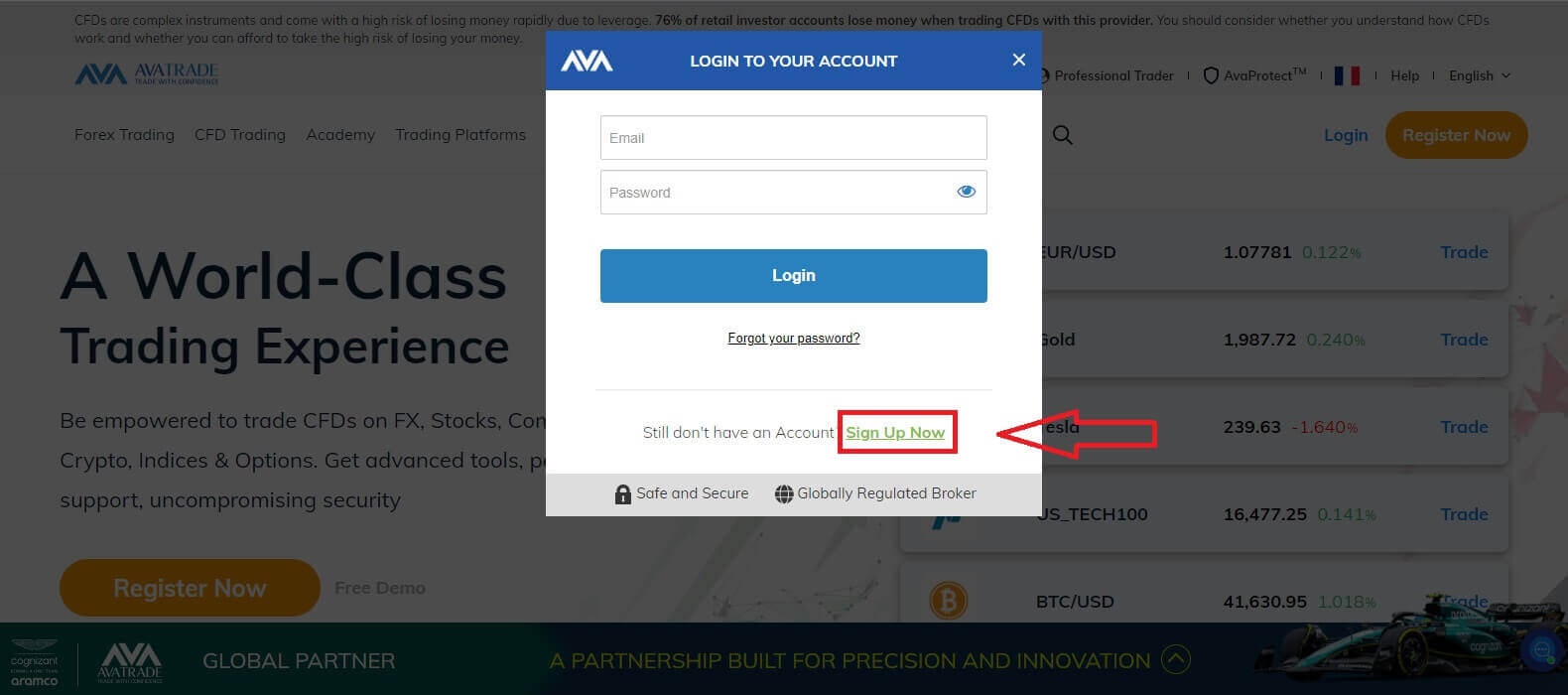
Se us demanarà que proporcioneu alguna informació personal al vostre "Perfil d'usuari" per registrar un compte:
- Data de naixement.
- Adreça.
- Ciutat.
- Nom del carrer.
- Número de carrer.
- Apartament, suite, unitat, etc. (aquest és un resum opcional).
- Codi postal de la vostra zona d'estar.
- Una contrasenya segura de la vostra elecció.
- La plataforma de comerç.
- La moneda base.
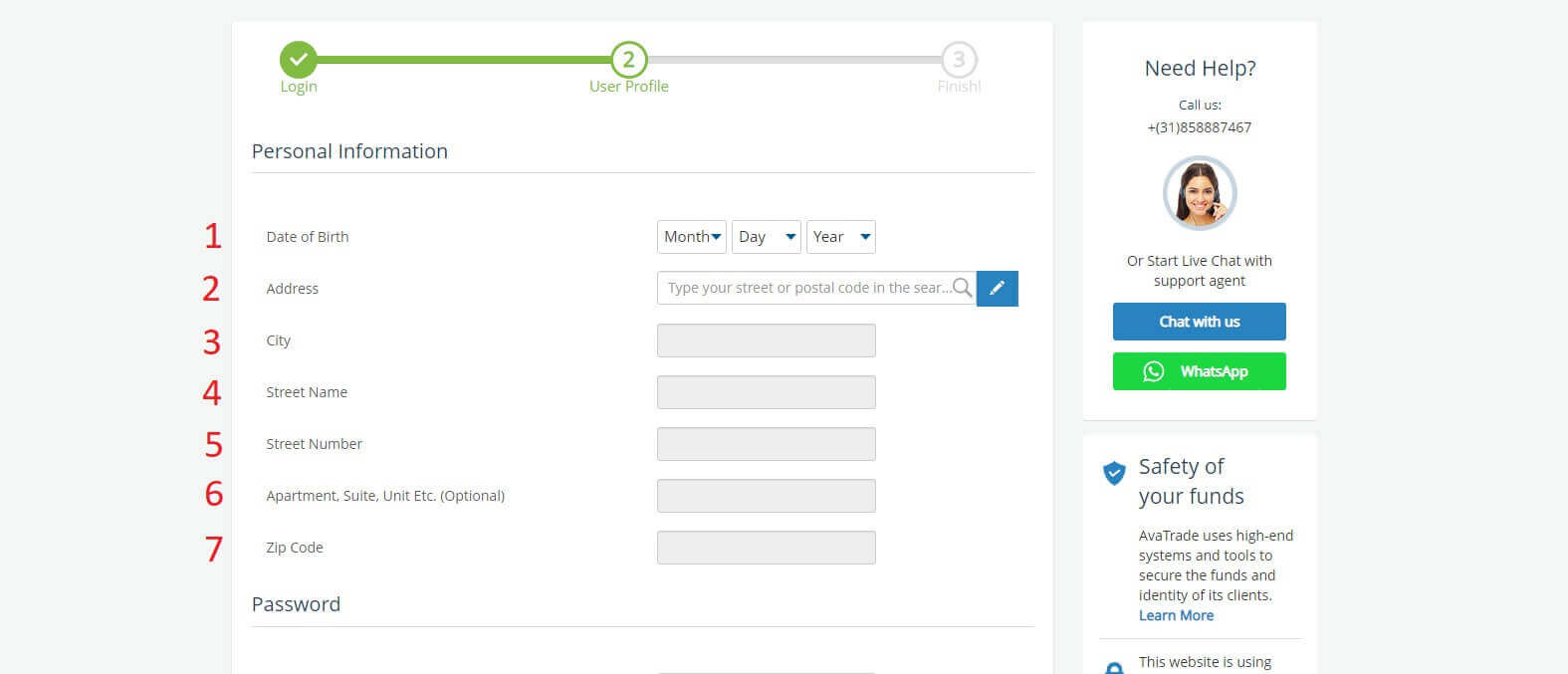
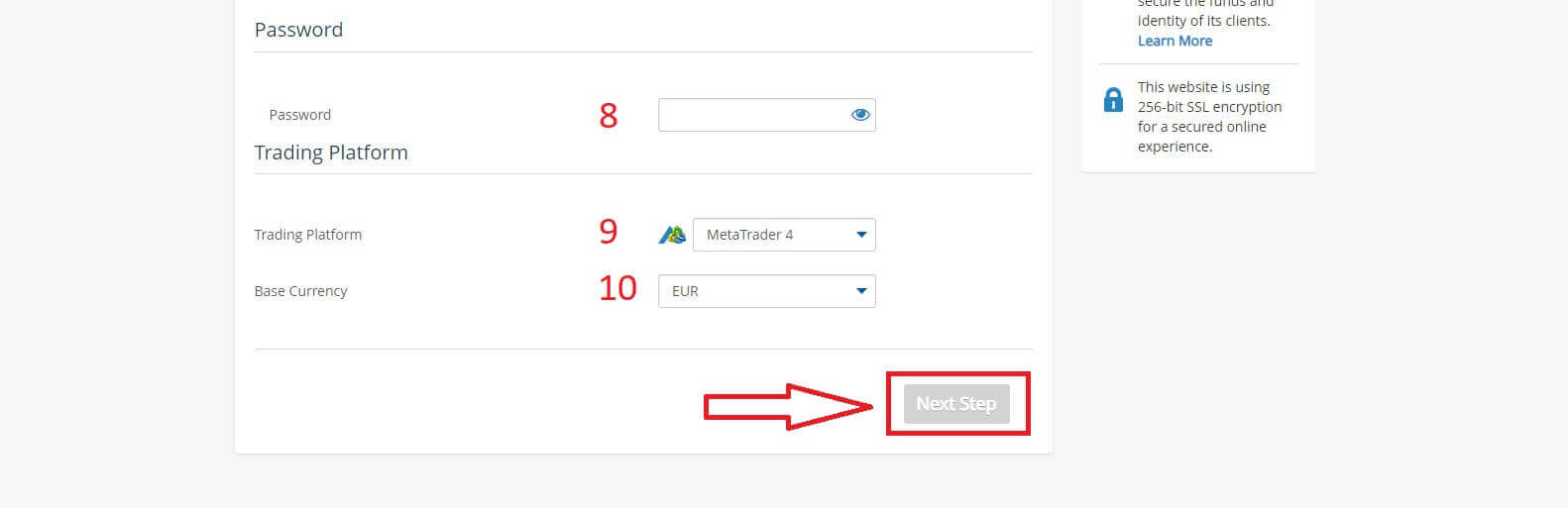
A la secció "Perfil" , respondreu algunes preguntes per a l'enquesta als clients:
- Els teus ingressos anuals estimats.
- El vostre valor total estimat d'estalvis i inversions.
- La quantitat de diners que voleu invertir cada any.
- La teva situació laboral actual.
- Les vostres fonts de fons comercials.
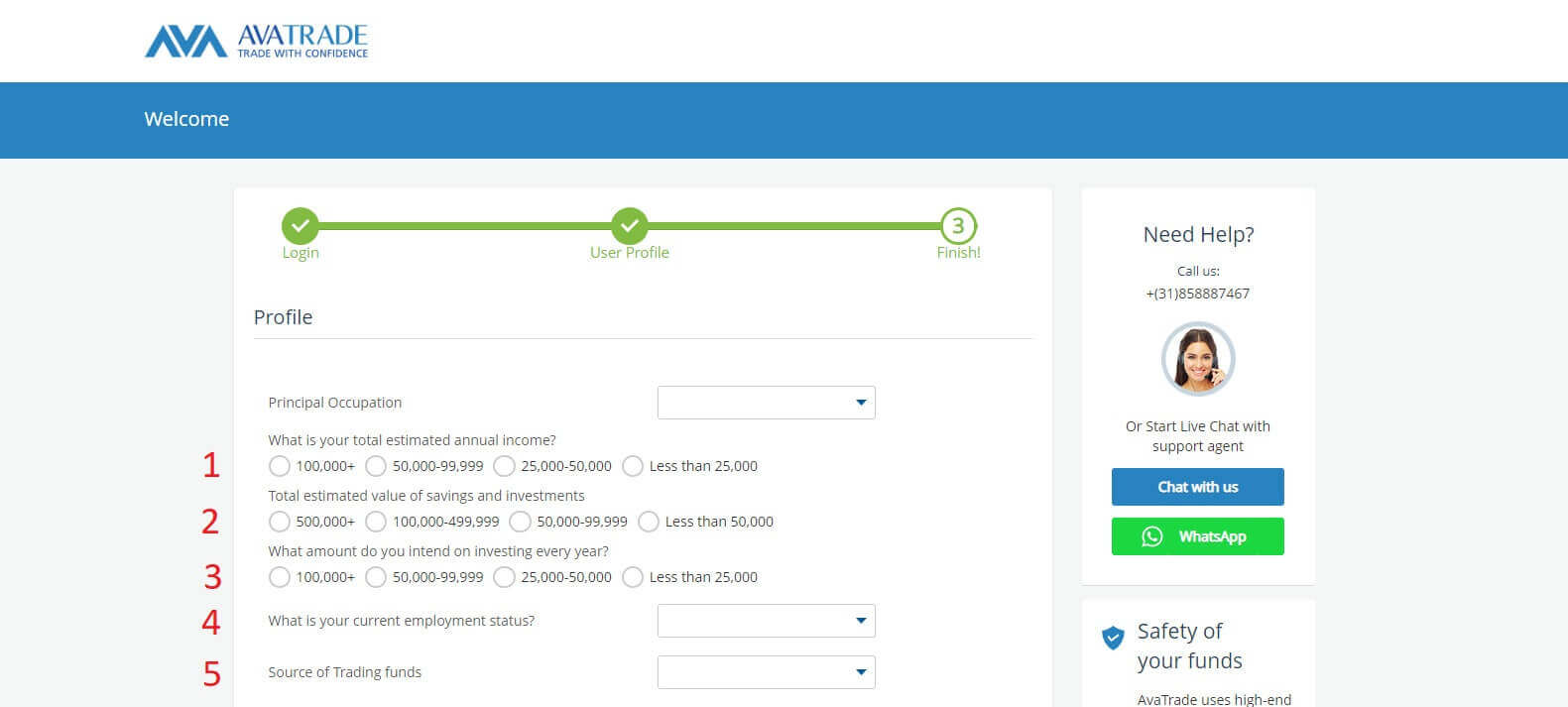
A continuació, desplaceu-vos cap avall fins a la secció "Termes i condicions" i marqueu les tres primeres caselles (la quarta per als clients que vulguin rebre notificacions d'AvaTrade). A continuació, feu clic a "Envia" .
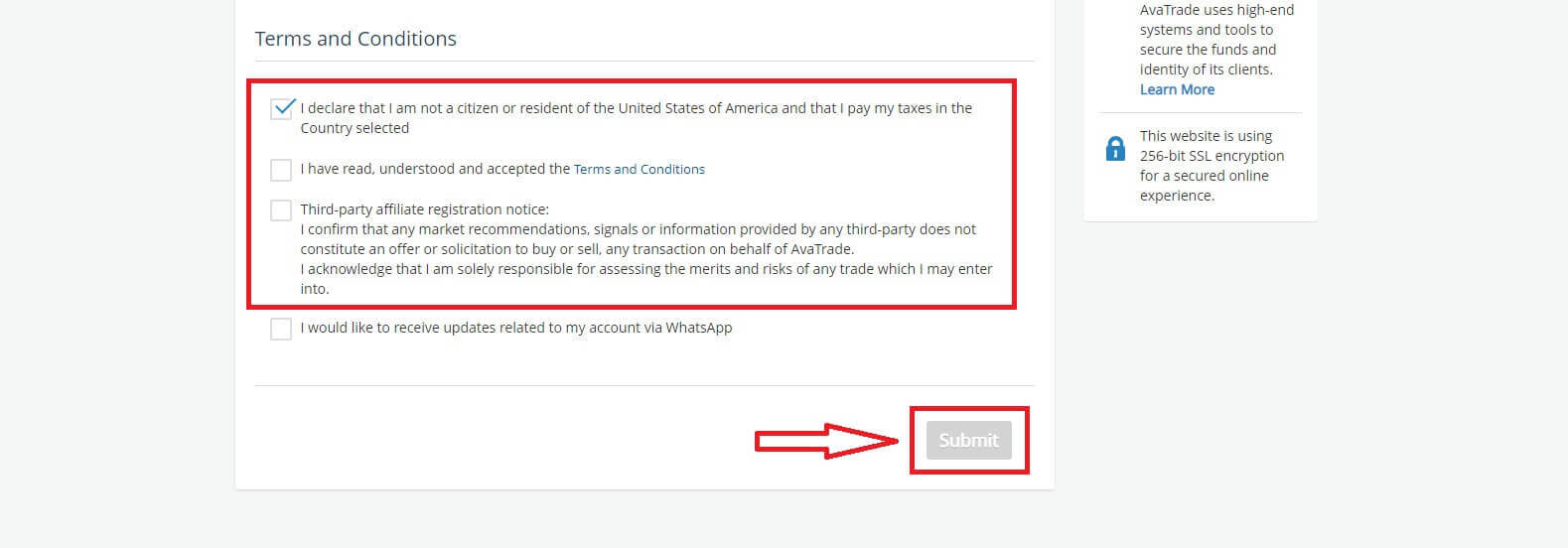
Immediatament apareixerà un avís al centre de la pantalla, si us plau, marqueu la casella "Estic d'acord" i seleccioneu "Completa el registre" per finalitzar.
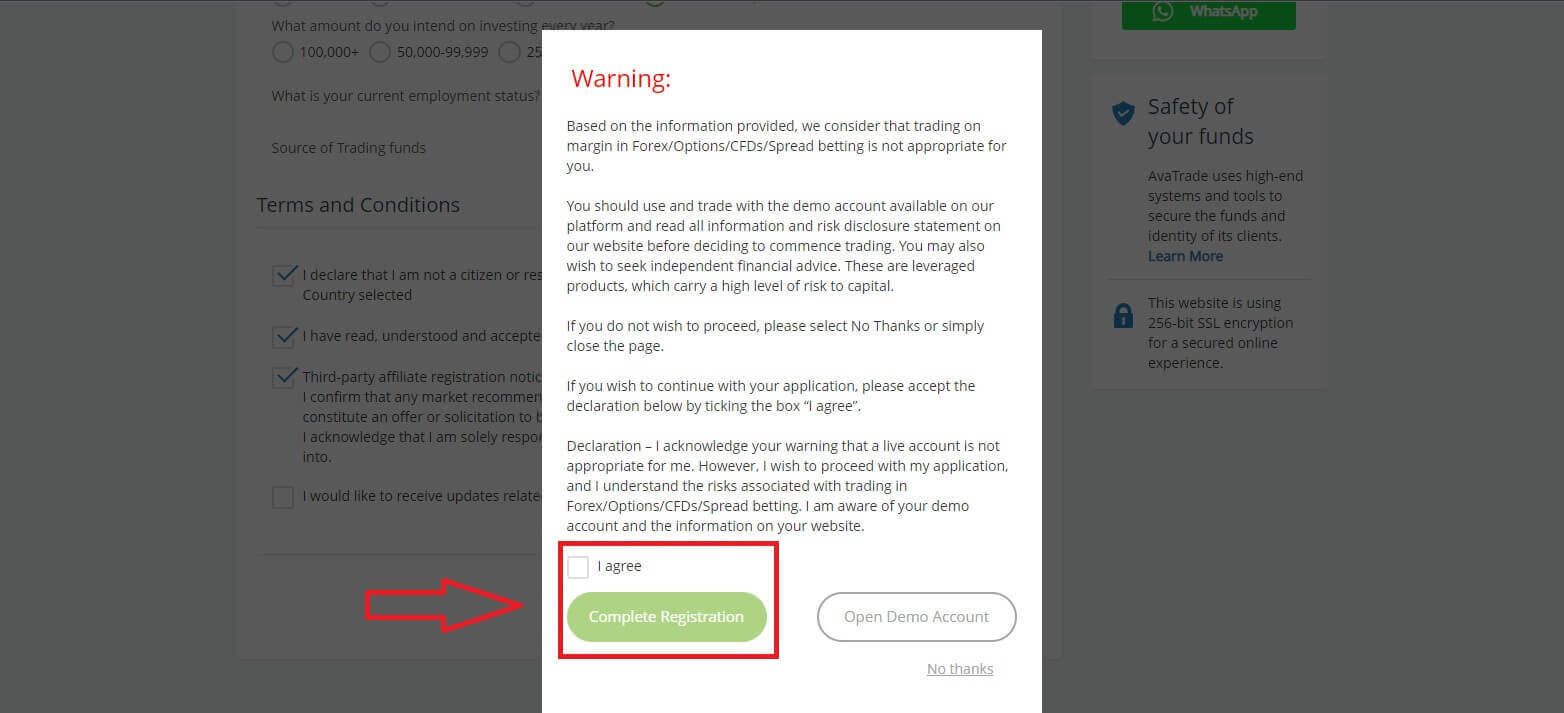
Felicitats! El vostre compte està preparat per participar en l'animat mercat mundial d'AvaTrade.
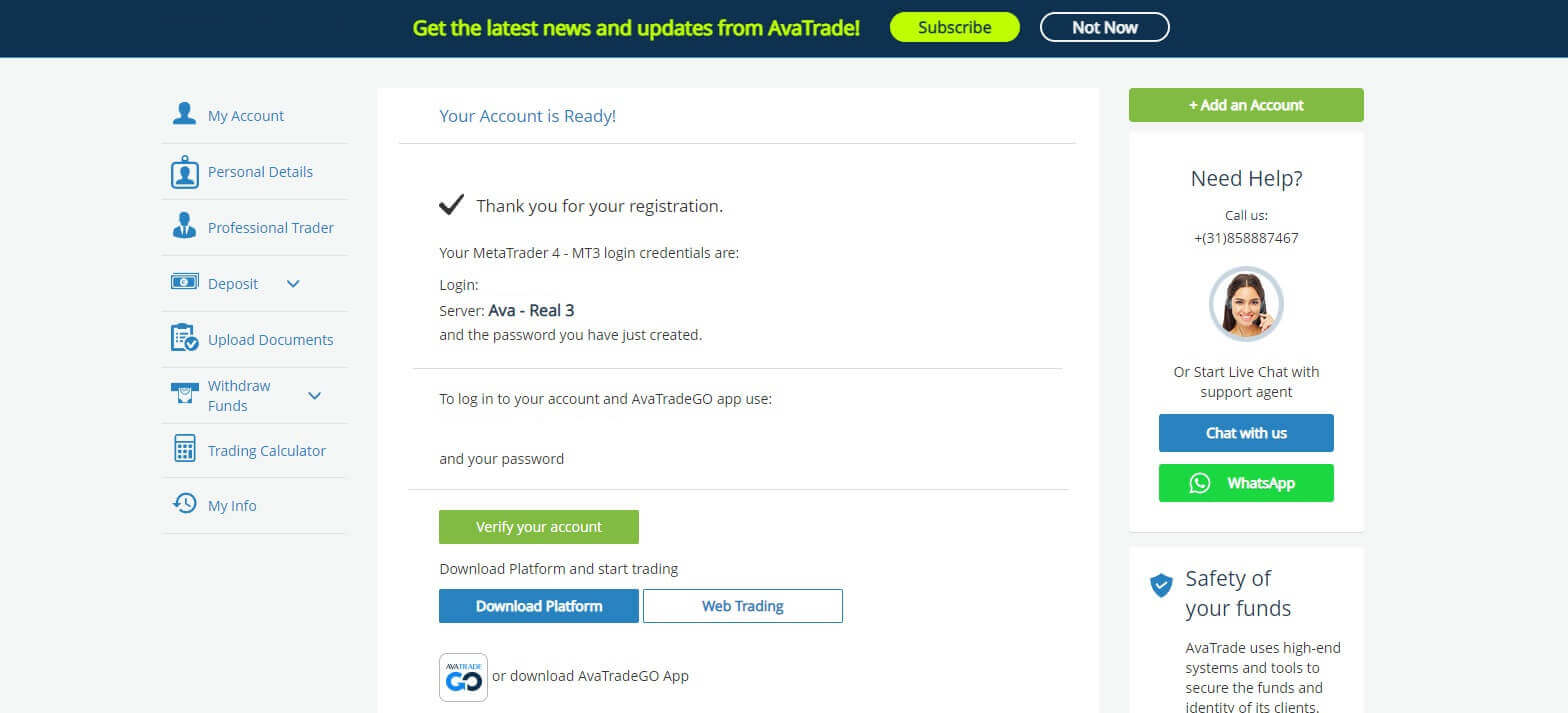
Com crear un compte comercial nou
Primer, feu clic a "Iniciar sessió" al lloc web d'AvaTrade i inicieu la sessió amb el vostre compte registrat. Després d'iniciar la sessió, a la pestanya "El meu compte" , passeu el ratolí a la secció "Afegeix un compte" i seleccioneu "Compte real".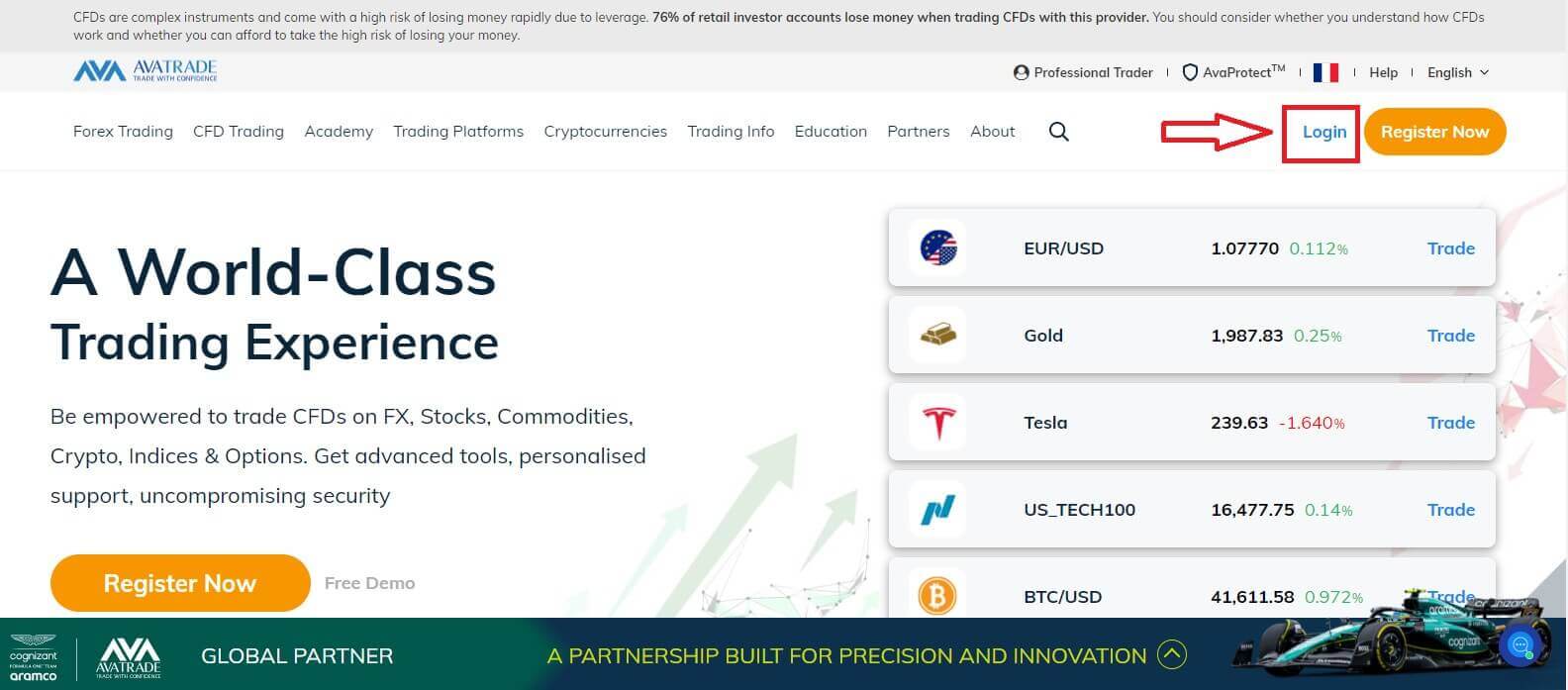
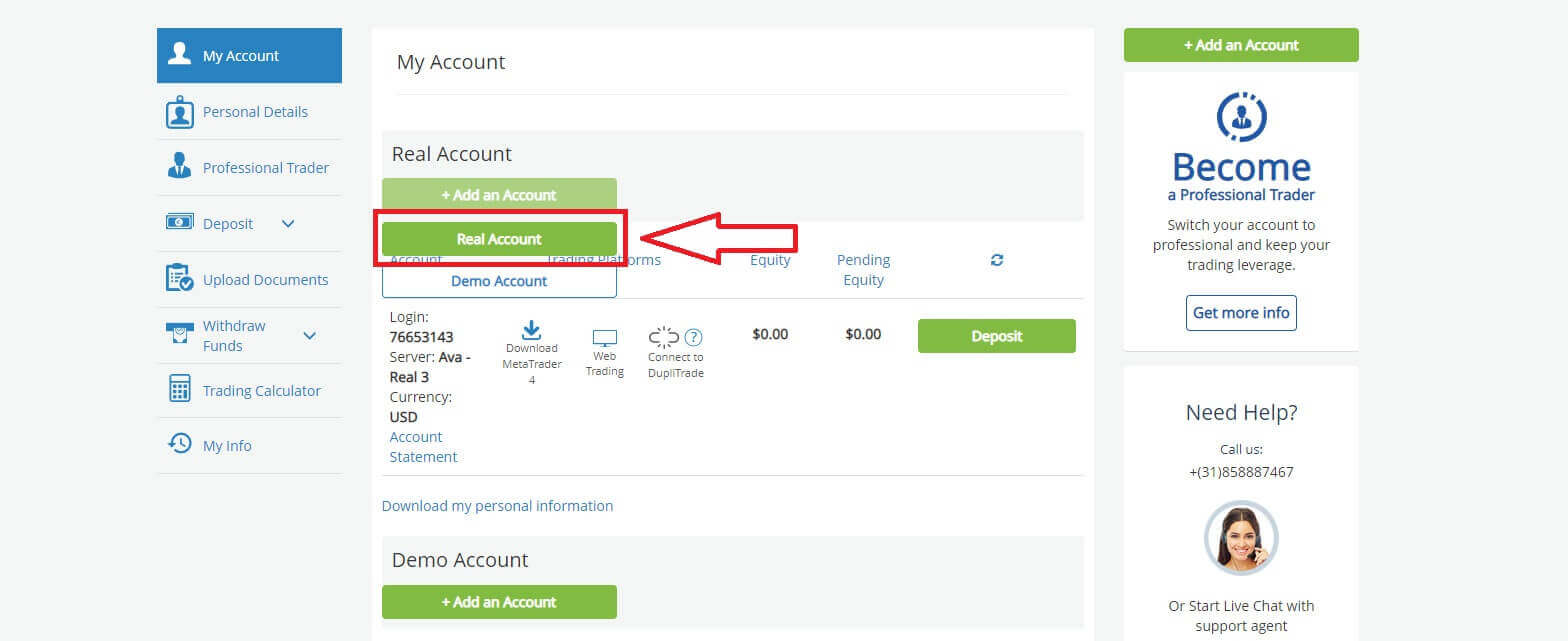
Si us plau, trieu la "Plataforma de negociació" i la "Moneda base" a la pàgina següent per al vostre compte. Un cop hàgiu acabat, feu clic a "Enviar" . 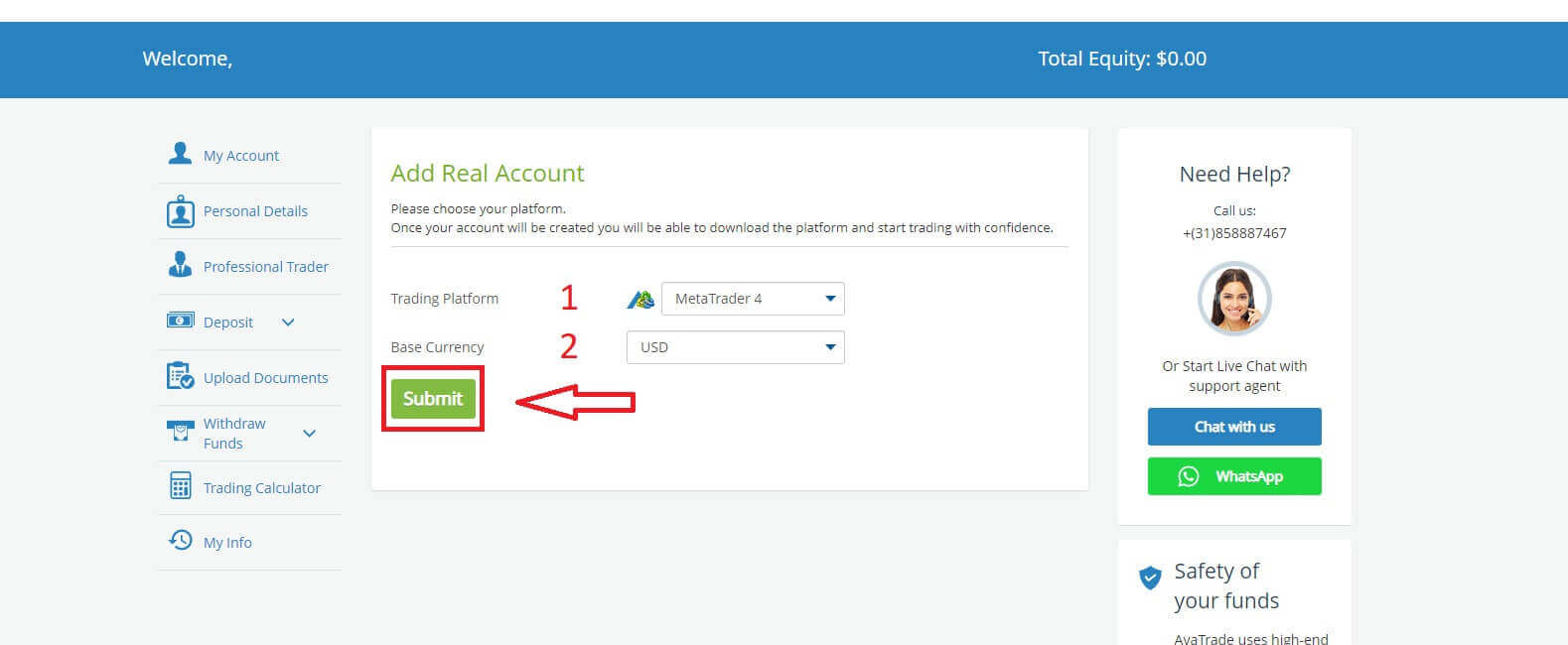 Finalment, els comptes que heu creat correctament es mostraran a la secció "Els meus comptes" .
Finalment, els comptes que heu creat correctament es mostraran a la secció "Els meus comptes" . 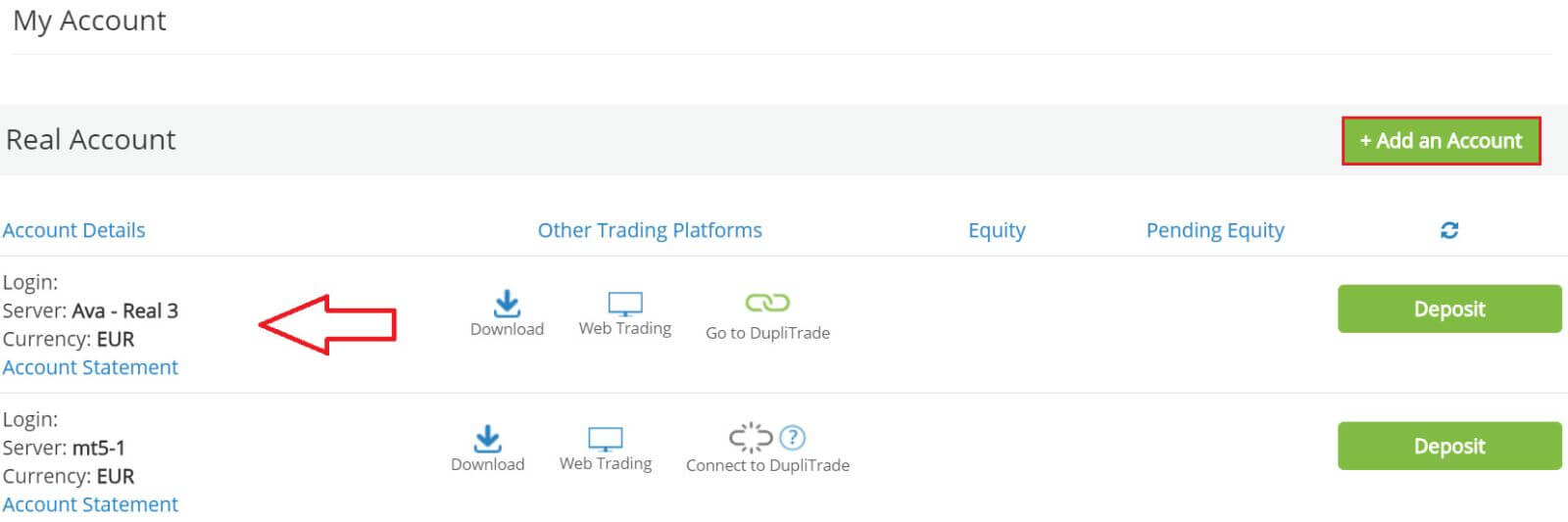
Com registrar un compte AvaTrade a l'aplicació mòbil
Inicialment, obriu l' App Store o CH Play als vostres dispositius mòbils i descarregueu l'aplicació mòbil. Toqueu la línia "Registreu-vos" per iniciar el registre. El primer pas és proporcionar informació bàsica: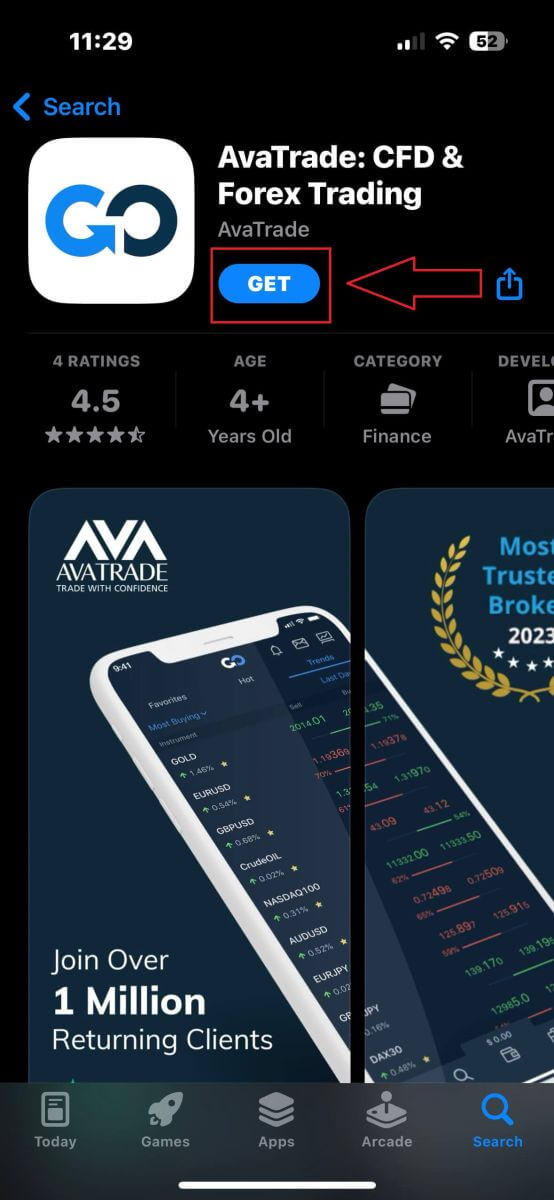
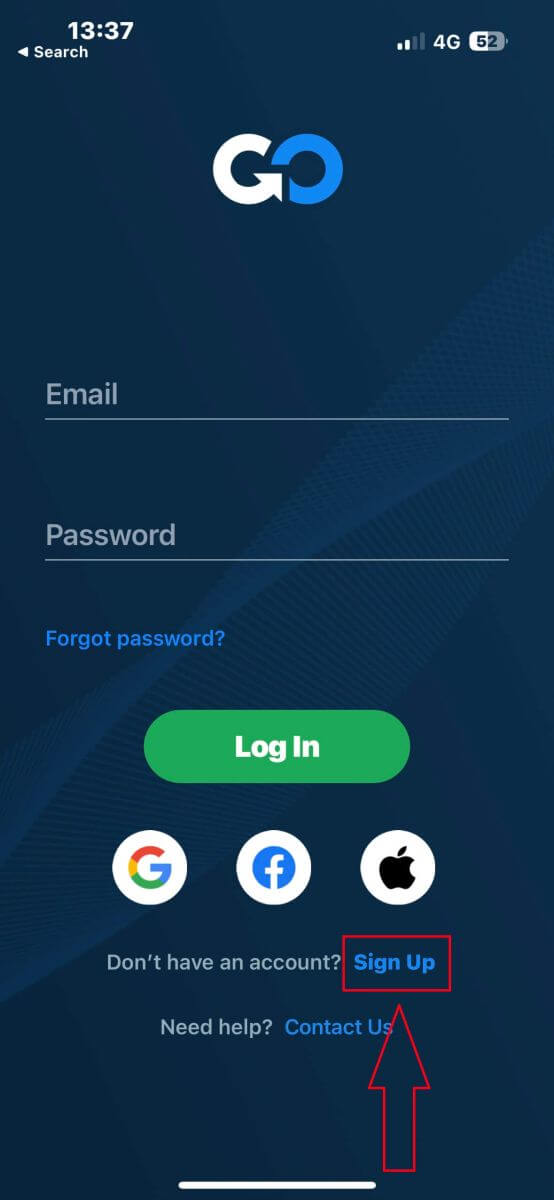
- El teu país.
- El teu email.
- Una contrasenya segura de la vostra elecció.
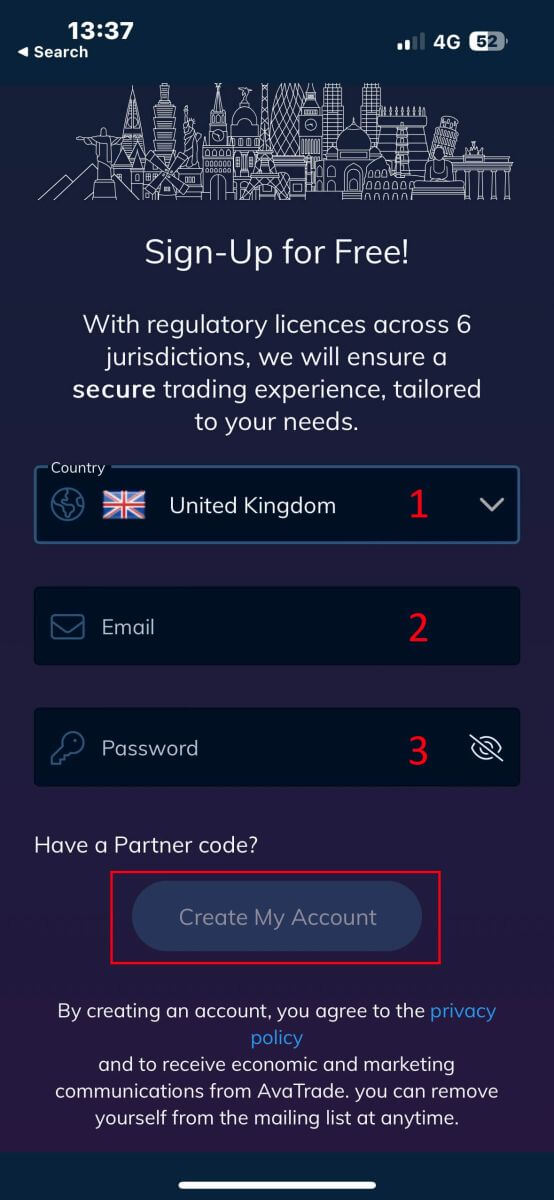
- El teu nom.
- El teu cognom.
- La teva data de naixement.
- El seu número de telèfon.
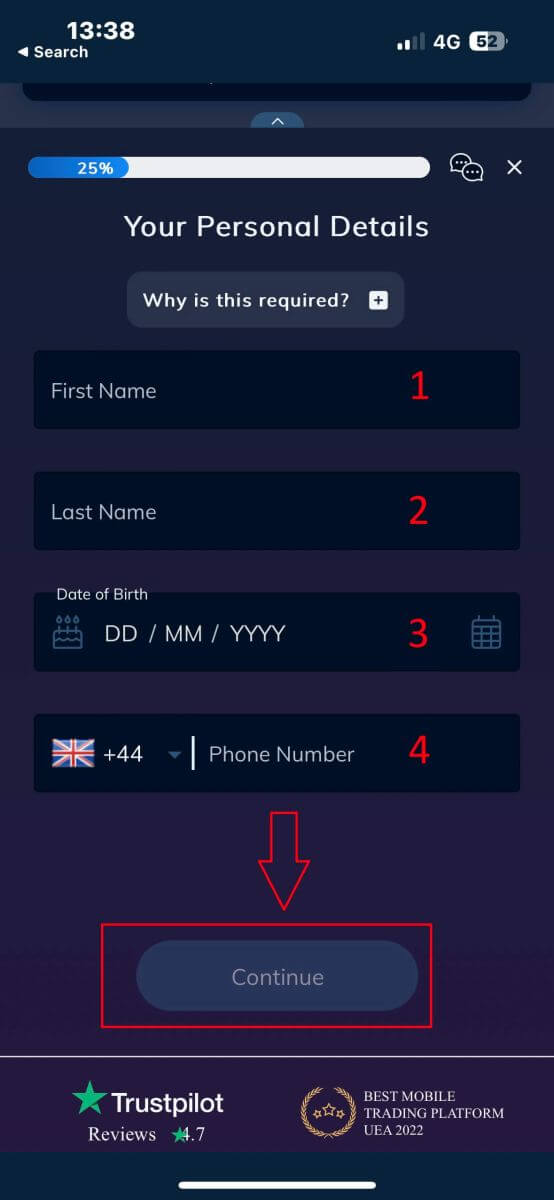
- El teu país de residència.
- Ciutat.
- Nom del carrer.
- Número d'adreça.
- Apartament, suite, unitat, etc. (aquest és un resum opcional).
- El codi postal.
- La moneda base del compte comercial.
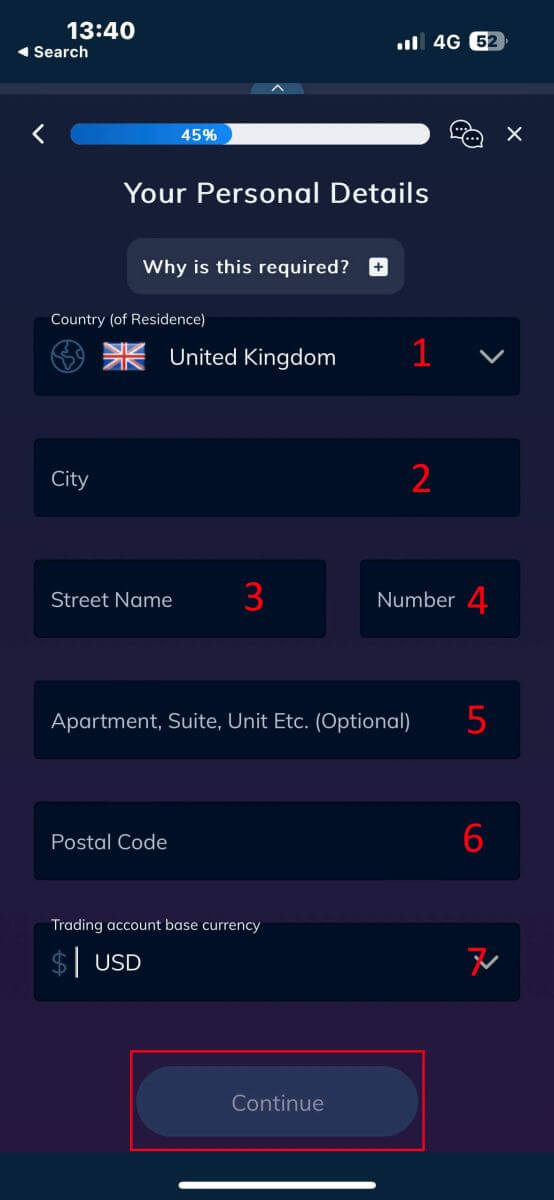
- La teva ocupació principal.
- La teva situació laboral.
- La font dels fons que voleu invertir.
- Els teus ingressos anuals estimats.
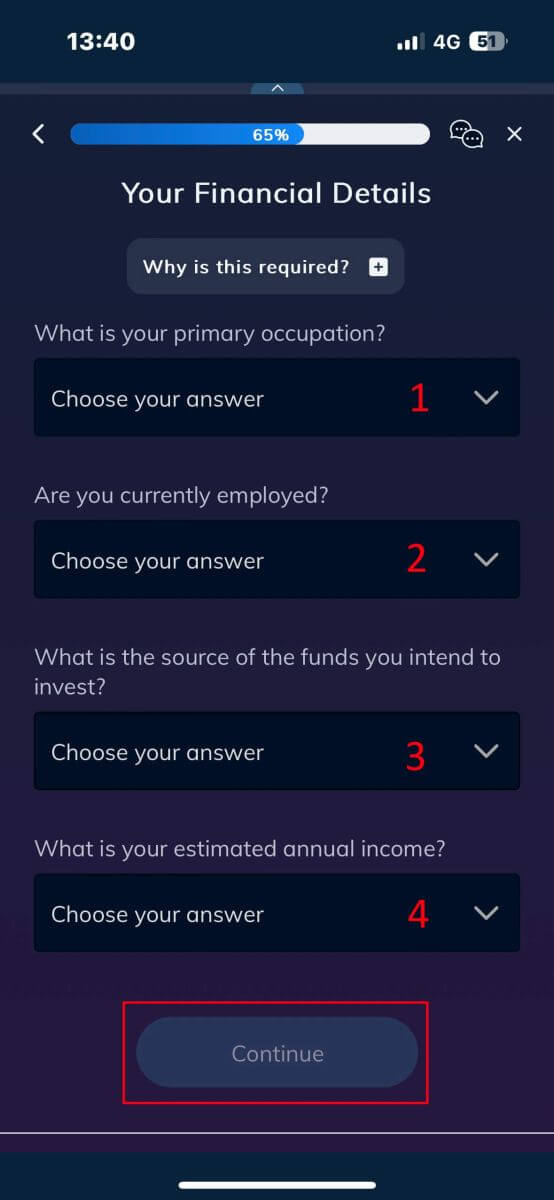
- El valor estimat de les vostres inversions d'estalvi.
- La quantitat de diners que voleu invertir anualment.
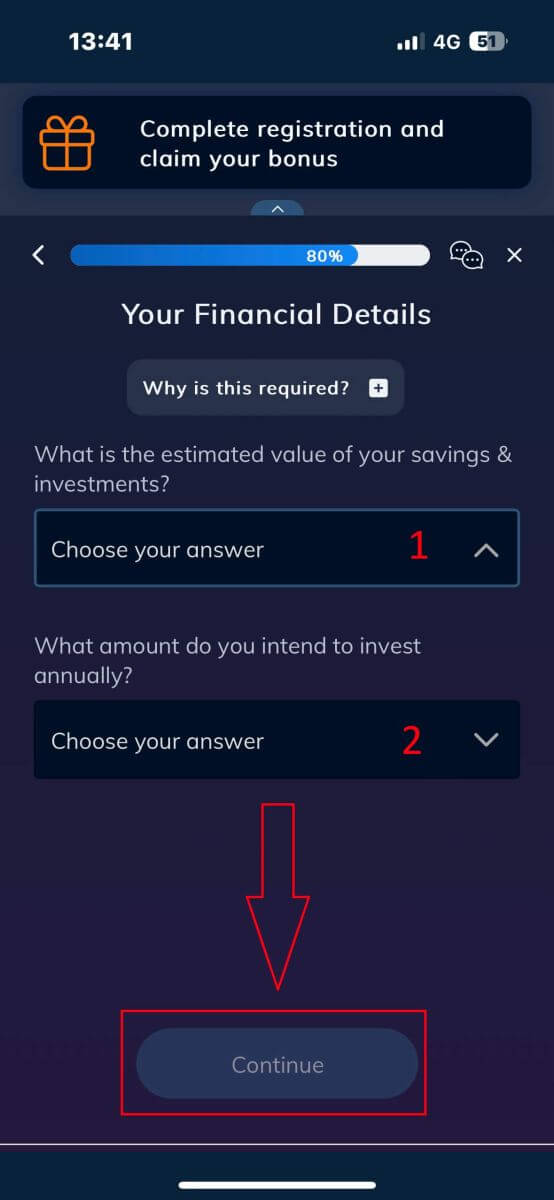
A la secció "Termes i condicions" , marqueu les dues primeres caselles (totes elles si voleu rebre les notificacions d'AvaTrade).
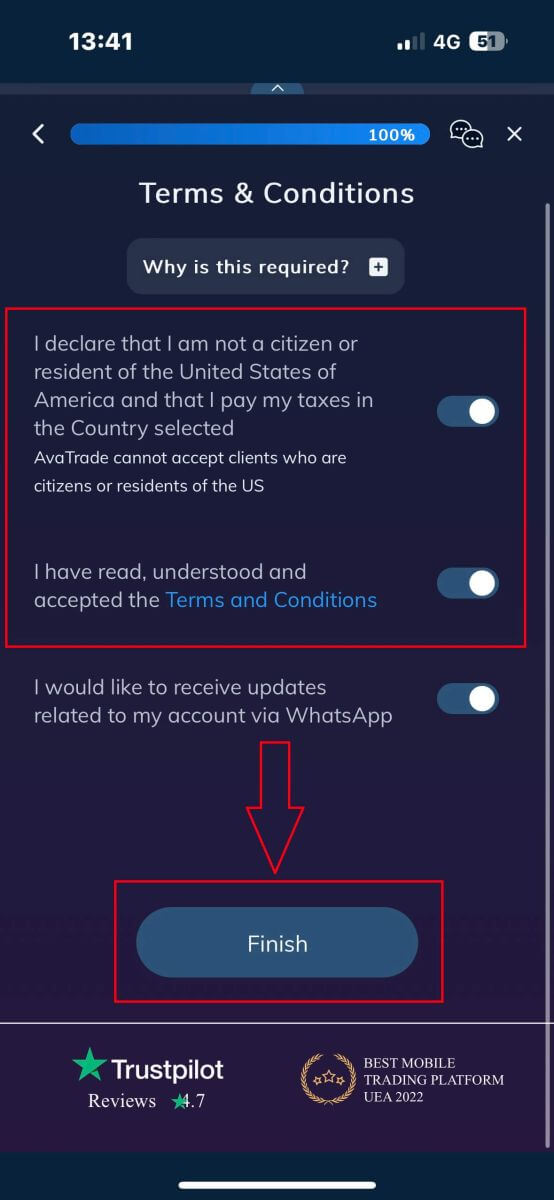
Com verificar el compte a AvaTrade
Requisits de documents de verificació a AvaTrade
Per a la prova d'identitat (POI)
- El document presentat ha de contenir la denominació legal completa del client.
- El document presentat ha d'incloure una fotografia del client.
- El document aportat ha de constar la data de naixement del client.
- El nom complet del document ha de coincidir precisament amb el nom del titular del compte i el document acreditatiu d'identitat.
- El client ha de tenir com a mínim 18 anys.
- El document ha de ser vàlid, amb almenys un mes de validesa restant, i no ha d'estar caducat.
- Si el document és a doble cara, carregueu les dues cares.
- Assegureu-vos que les quatre vores del document siguin visibles a la imatge penjada.
- En carregar una còpia del document, ha de ser d'alta resolució i qualitat.
- El document ha de ser emès pel govern.
Documents acceptats:
- Passaport Internacional.
- DNI/Document Nacional d'Identitat.
- Carnet de conduir.
Si us plau, presteu atenció a les directrius acceptables: pengeu el document complet, sense retallar i enfocat.
Tipus de fitxers admesos : jpg, jpeg, gif , png, gif, pdf, doc, docx.
Mida màxima del fitxer : 5 MB .
Per a la prova de residència (POR)
- El document s'ha d'haver expedit en els últims sis mesos.
- El nom que figura al document de prova de residència (POR) ha de coincidir amb precisió tant amb el nom complet del titular del compte Exness com amb el document de prova d'identitat (POI).
- Assegureu-vos que les quatre vores del document siguin visibles a la imatge penjada.
- Si el document és a doble cara, incloureu les càrregues de les dues cares.
- En carregar una còpia del document, ha de ser d'alta resolució i qualitat.
- El document ha d'incloure el nom i l'adreça complets del client.
- El document ha de mostrar la seva data d'emissió.
Tipus de documents acceptats:
- Factura de serveis públics (electricitat, aigua, gas, Internet)
- Certificat de residència
- Factura d'impostos
- Extracte de compte bancari
Formats acceptats: Foto, Escaneig, Fotocòpia (Mostra tots els racons)
Extensions de fitxer acceptades : jpg, jpeg, mp4, mov, webm, m4v, png, jpg, bmp, pdf
Com verificar el compte d'AvaTrade
Primer, accediu al lloc web d'AvaTrade i feu clic a "Iniciar sessió" a la cantonada superior dreta. 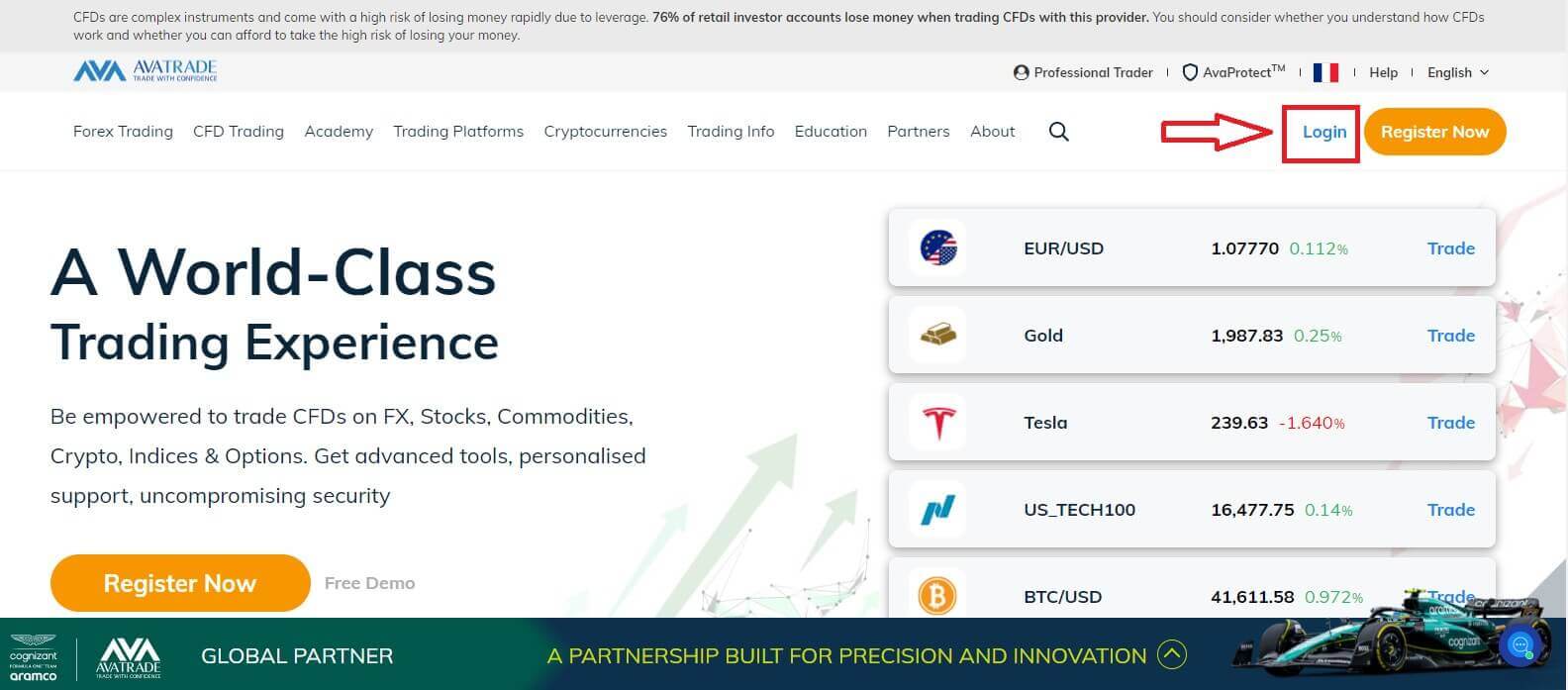
A continuació, ompliu el vostre compte registrat i seleccioneu "Iniciar sessió" quan hàgiu acabat.
Si no heu registrat un compte d'AvaTrade, seguiu aquest article: Com registrar un compte a AvaTrade . 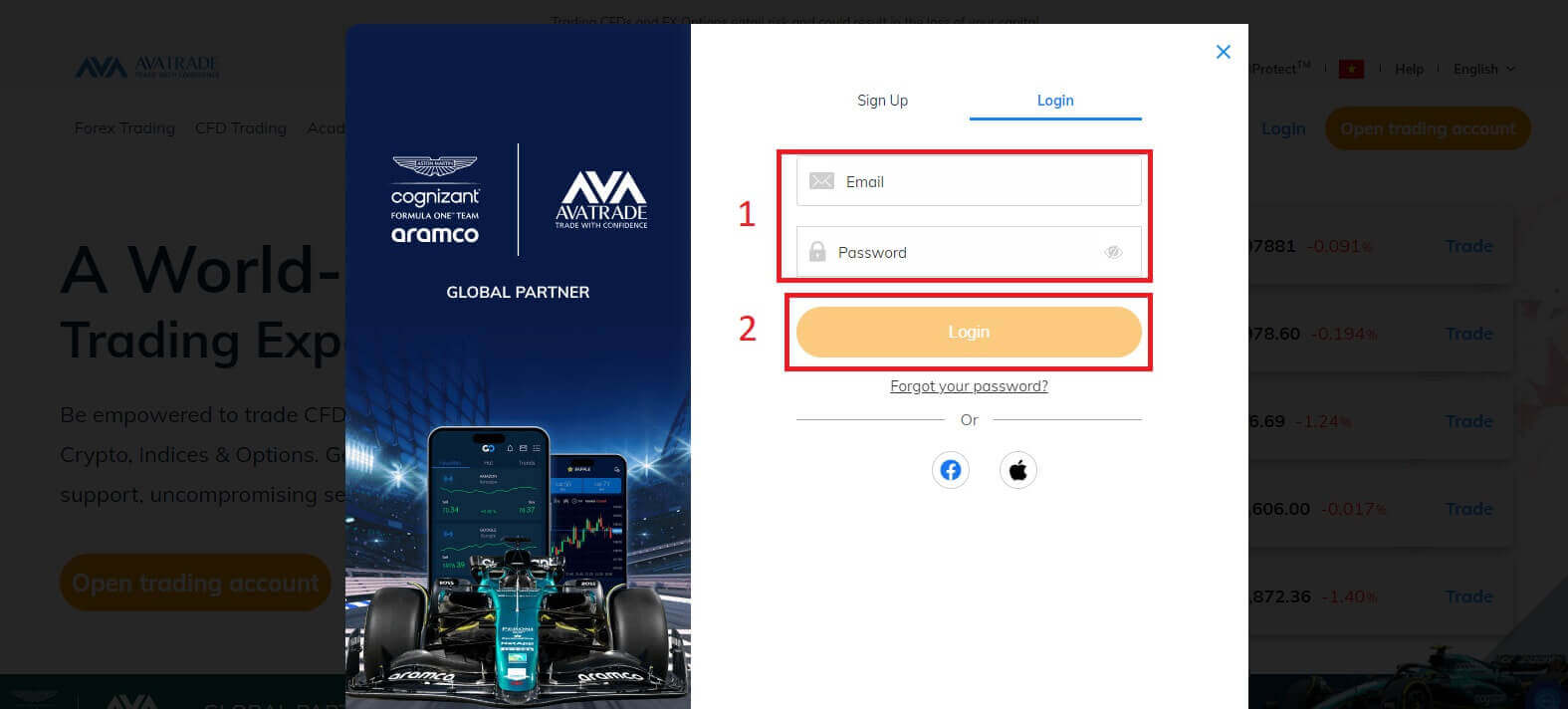
A continuació, tingueu en compte que, a la vostra esquerra, trieu "Penja documents" per començar la verificació. 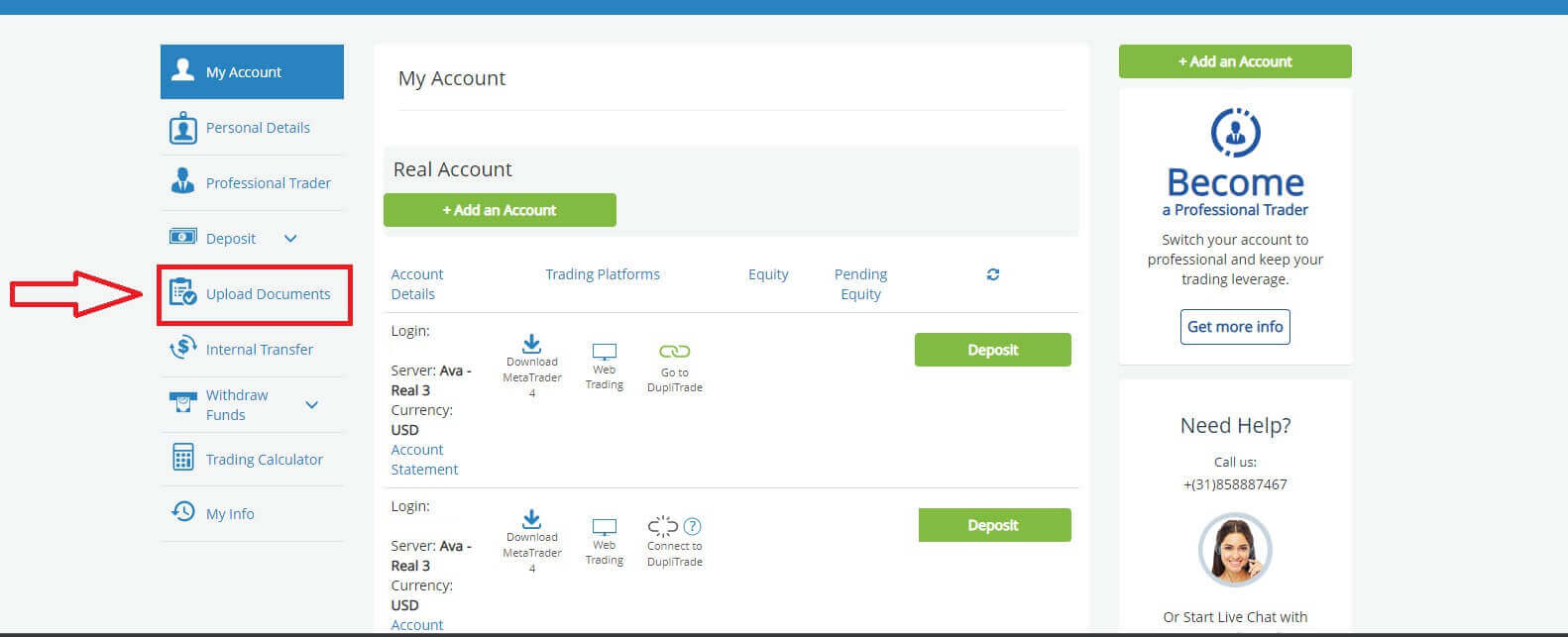
Comproveu el resultat de la verificació del vostre compte a la secció "Verificació de la identitat del client". Si no ho heu verificat, el resultat seria com la imatge següent.
Tindreu 3 opcions:
- Document nacional d'identitat.
- Llicència de conduir.
- Passaport.
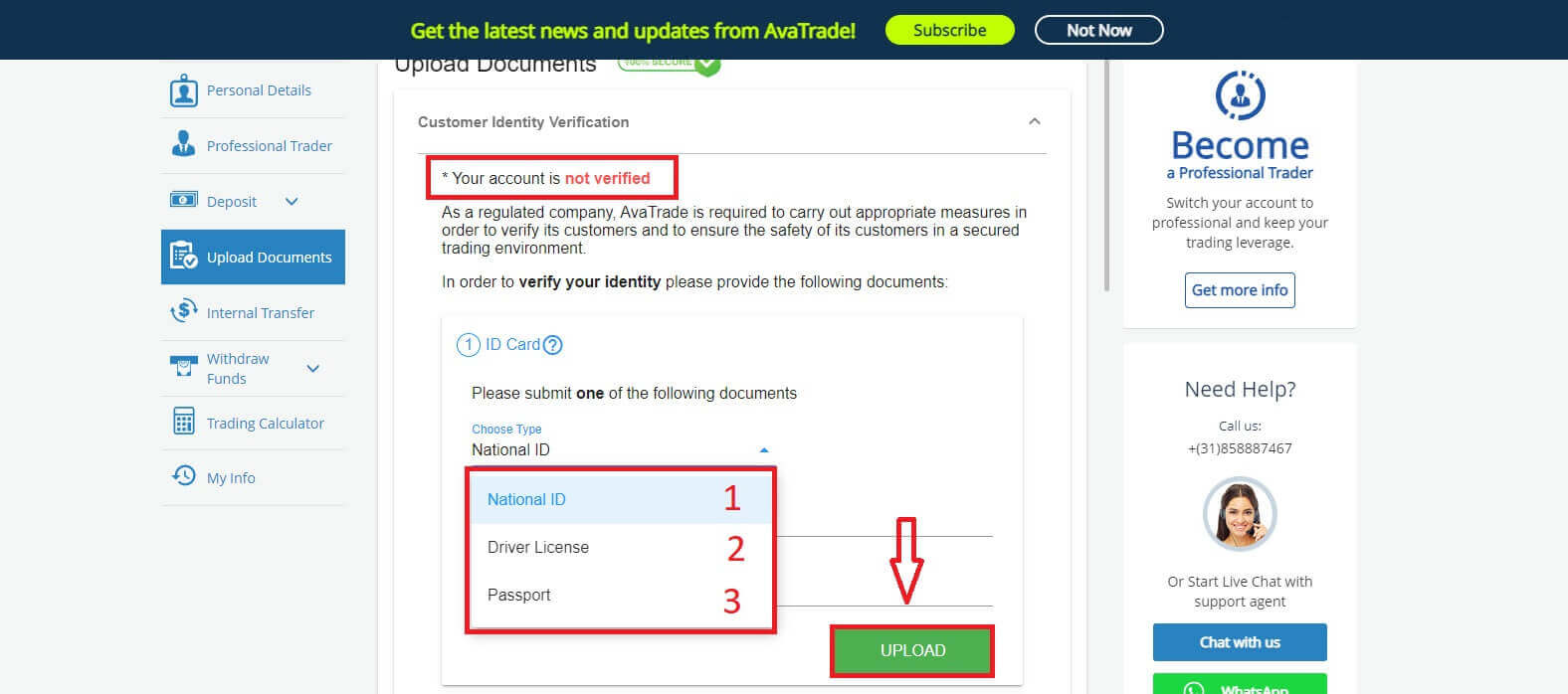
Un cop penjats, podeu veure les dates de pujada i l'estat actual dels documents.
Si el vostre document enviat compleix tots els requisits, l'estat mostrarà "Aprovat" .
D'altra banda, si no ho són, l'estat mostrarà "Rebutjat" . També us mostra el motiu pel qual es van rebutjar els vostres documents perquè pugueu solucionar el problema. 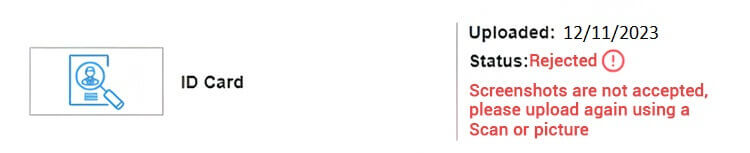
Tingueu en compte : sota l'estricte requisit regulatori al qual està obligat AvaTrade, els comptes que no es verifiquen dins dels 14 dies posteriors al seu primer dipòsit estan subjectes a bloquejar-se.
Felicitats! Heu après correctament com verificar un compte a AvaTrade. 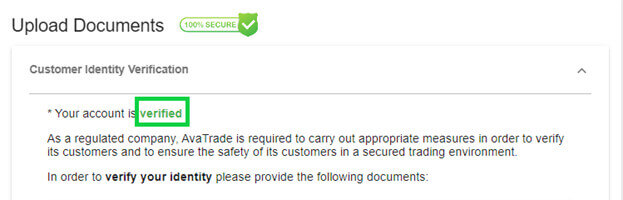
Com dipositar a AvaTrade
Consells de dipòsit a AvaTrade
Finançar el vostre compte d'AvaTrade és un procés fluid amb aquests consells convenients per a dipòsits sense problemes:
- Els mètodes de pagament de la nostra plataforma s'agrupen convenientment en els disponibles per a ús immediat i els accessibles després de completar el procés de verificació del compte. Assegureu-vos que el vostre compte estigui completament verificat, revisant i acceptant els vostres documents de prova d'identitat i residència per desbloquejar les nostres ofertes completes de mètodes de pagament.
- El dipòsit mínim dels comptes estàndard varia segons el sistema de pagament escollit, mentre que els comptes professionals tenen un dipòsit inicial mínim establert a partir de 200 USD. Assegureu-vos de verificar els requisits d'ingrés mínim per al sistema de pagament específic que voleu utilitzar.
- Assegureu-vos que els serveis de pagament que utilitzeu estiguin registrats amb el vostre nom, coincidint amb el nom del vostre compte d'AvaTrade. Quan seleccioneu la vostra moneda de dipòsit, recordeu que les retirades s'han de fer en la mateixa moneda escollida durant el dipòsit. Tot i que la moneda del dipòsit no ha de coincidir amb la del vostre compte, tingueu en compte que s'aplicaran els tipus de canvi en el moment de la transacció.
Finalment, independentment de la forma de pagament escollida, comproveu que heu introduït el vostre número de compte i qualsevol informació personal essencial amb precisió. Visiteu la secció Dipòsit de la vostra àrea personal a la plataforma AvaTrade per finançar el vostre compte quan us convingui, les 24 hores del dia.
Com dipositar a AvaTrade
Primer, accediu al lloc web d'AvaTrade i feu clic a "Iniciar sessió" a la cantonada superior dreta. 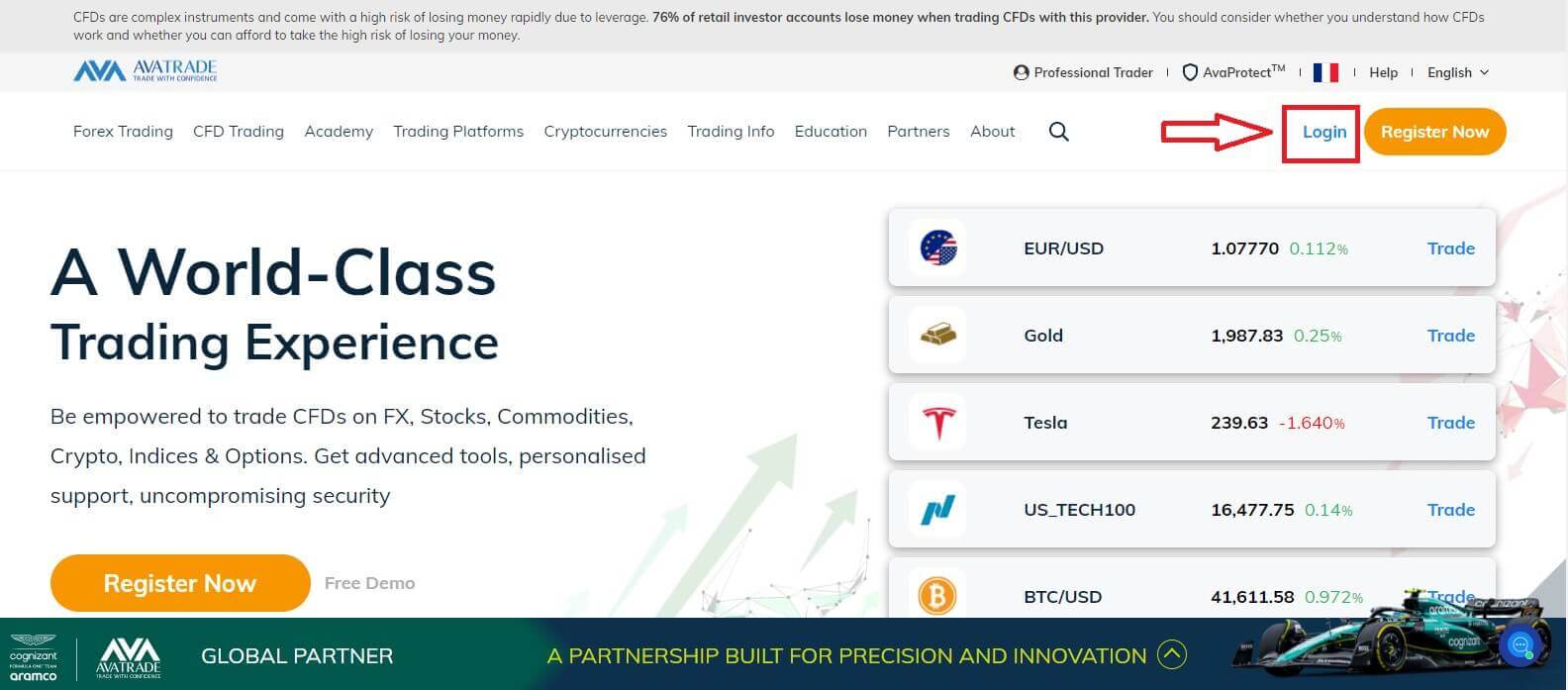
A continuació, ompliu el vostre compte registrat i seleccioneu "Iniciar sessió" quan hàgiu acabat.
Si no heu registrat un compte d'AvaTrade, seguiu aquest article: Com registrar un compte a AvaTrade . 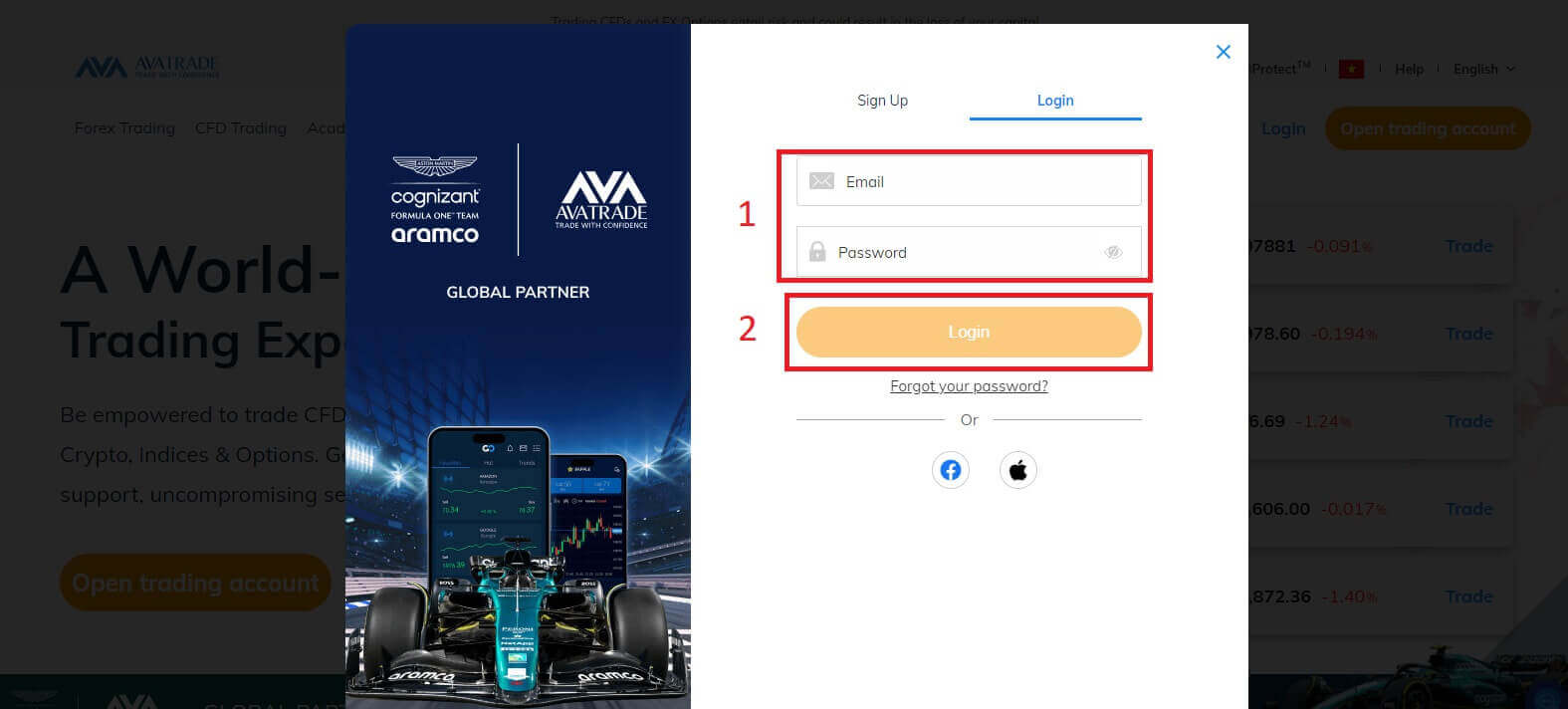
A continuació, seleccioneu la pestanya "Dipòsit" a la vostra esquerra per començar a finançar el vostre compte comercial. 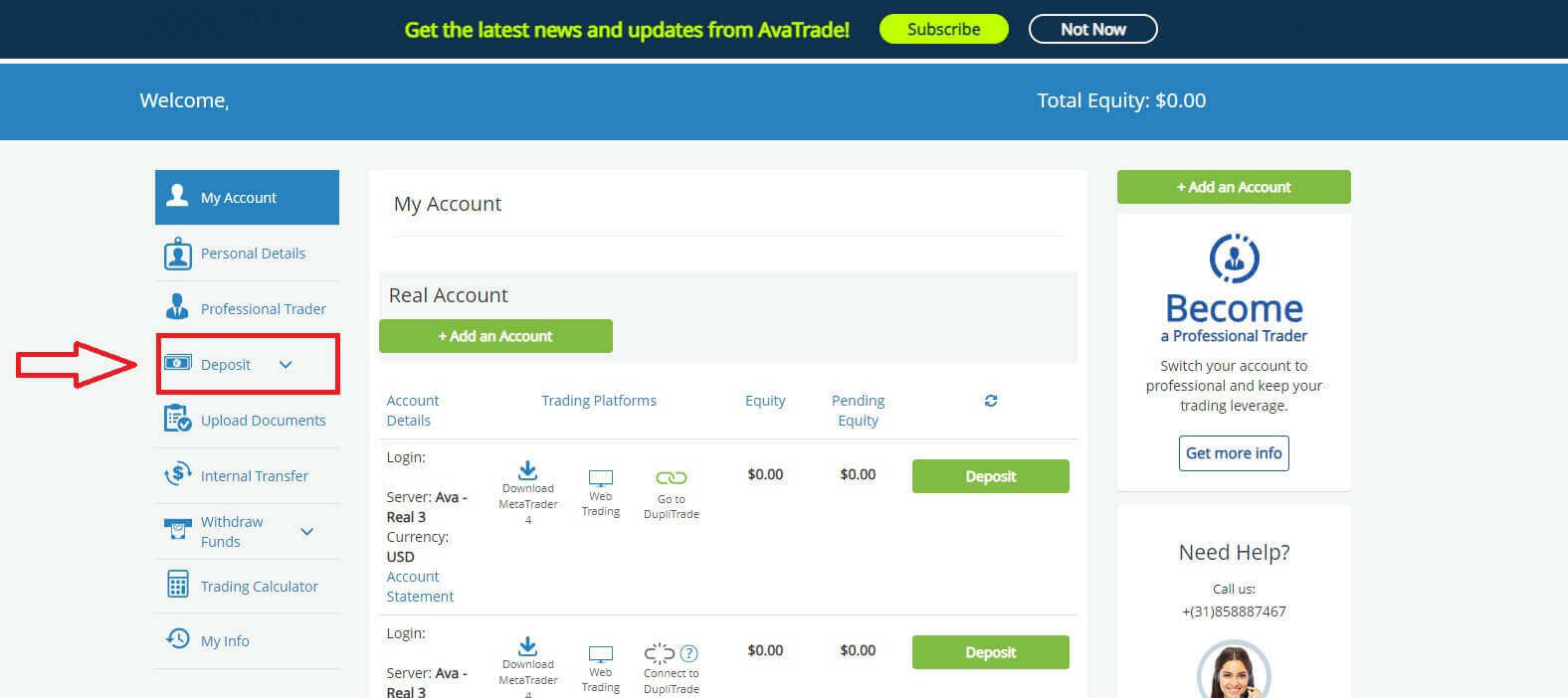
AvaTrade ofereix nombrosos mètodes de dipòsit, com ara les principals targetes de crèdit i transferència bancària. Depenent de la vostra ubicació, també podeu dipositar mitjançant pagaments electrònics com Skrill, Perfect Money i Neteller.
En accedir a la pàgina " Dipòsit" , a la pestanya " Finar el teu compte" , podràs veure totes i només les formes de pagament disponibles per al teu País. AvaTrade ofereix diverses maneres de dipositar diners al vostre compte comercial: targeta de crèdit, transferència bancària, així com diverses formes de pagament electrònic (no per als clients australians de la UE).
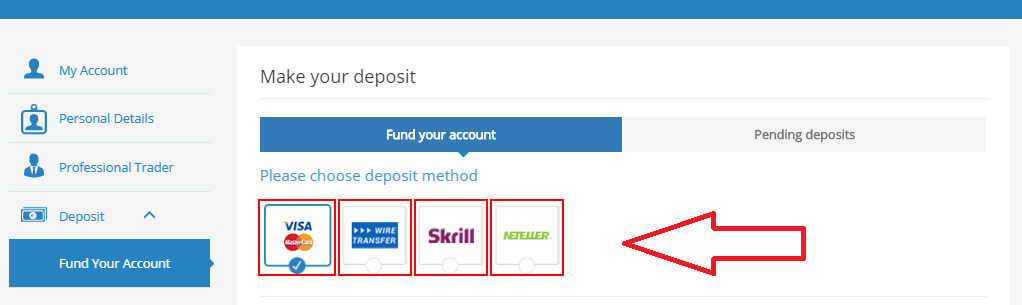
Si teniu més d'un compte en directe, seleccioneu-ne un i la plataforma de negociació a la secció "Seleccioneu el compte per al dipòsit" que es troba al menú desplegable. Finalment, introduïu la quantitat de diners que voleu ingressar.
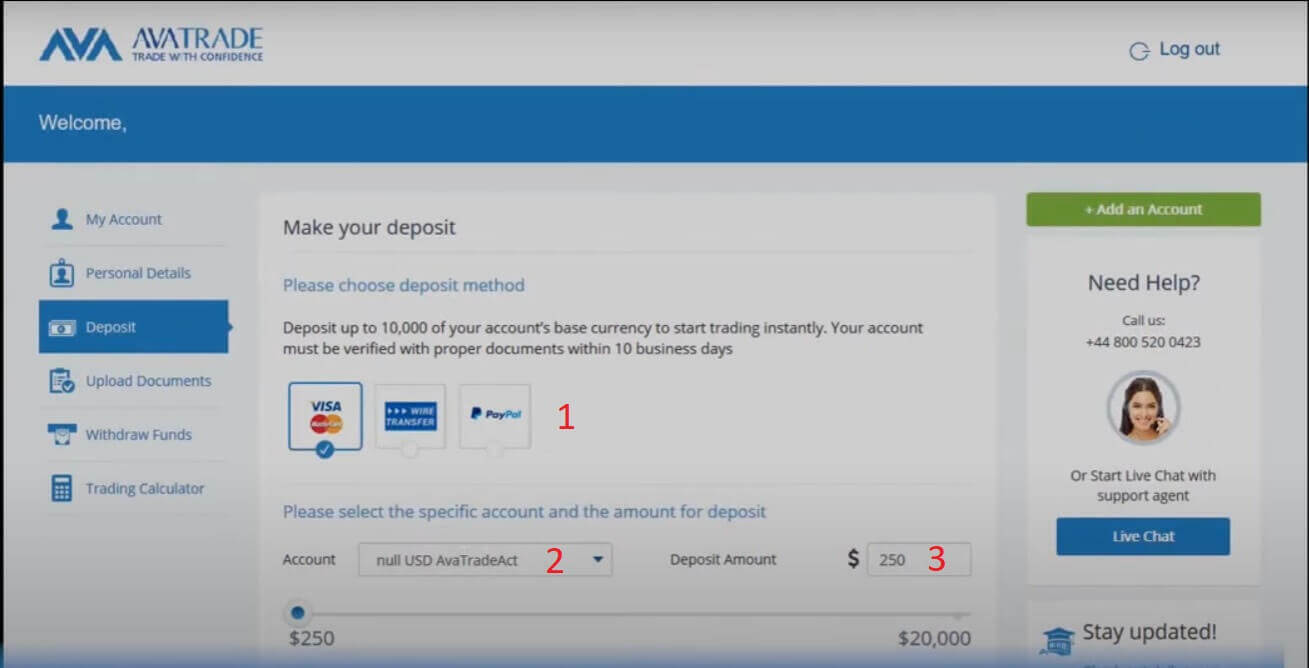
Una altra nota és que la verificació del compte és un pas obligatori abans de fer dipòsits. En altres paraules, només els comptes verificats poden procedir a les transaccions de dipòsit. Si el vostre compte encara no està verificat, seguiu les instruccions de l'article següent: Com verificar el compte a AvaTrade .
Targeta de crèdit
Amb aquest mètode, haureu de proporcionar alguns detalls:
- El número de la targeta.
- La data de caducitat (MM/AA).
- El CVV.
- Nom del titular de la targeta.
- Adreça de facturació de la targeta.
- La ciutat on vius actualment.
- El teu codi postal de zona.
- El teu país de residència.
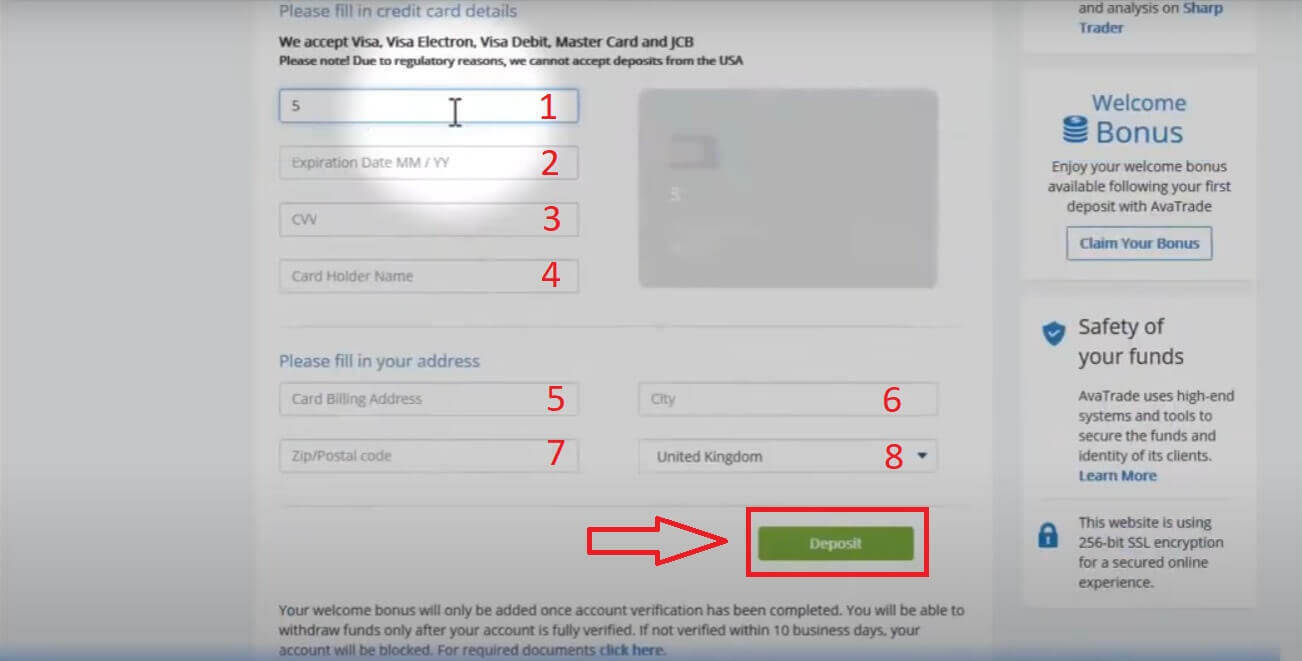
Si s'accepta el dipòsit, es mostrarà al vostre compte de negociació Equity: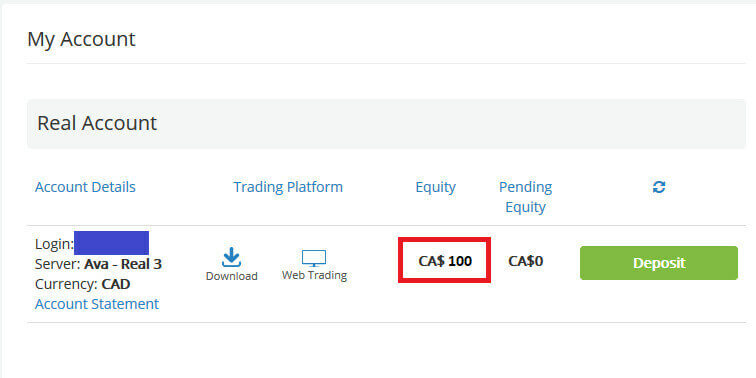
Transferència bancària
A la pestanya "Finança el vostre compte" , seleccioneu el mètode "TRANSFERÈNCIA" .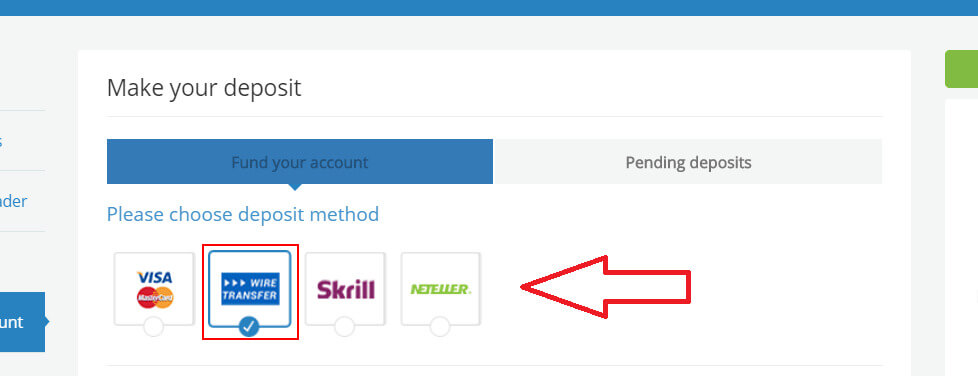
Per a aquest mètode de pagament, inicialment, heu de triar les monedes disponibles (USD/ EUR/ GBP) a la finestra oberta. 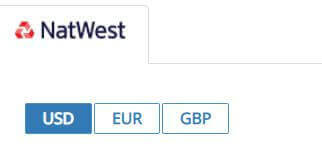
Veureu tots els detalls , que podeu imprimir i portar al vostre banc o copiar i enganxar a la vostra banca en línia per completar una transferència bancària. Poden incloure:
- El nom del banc.
- El Beneficiari.
- El codi bancari.
- El número de compte.
- El Swift.
- L'IBAN.
- Adreça de l'oficina bancària.
- Si us plau, tingueu en compte la quantitat mínima de dipòsit de diners mitjançant transferència bancària.
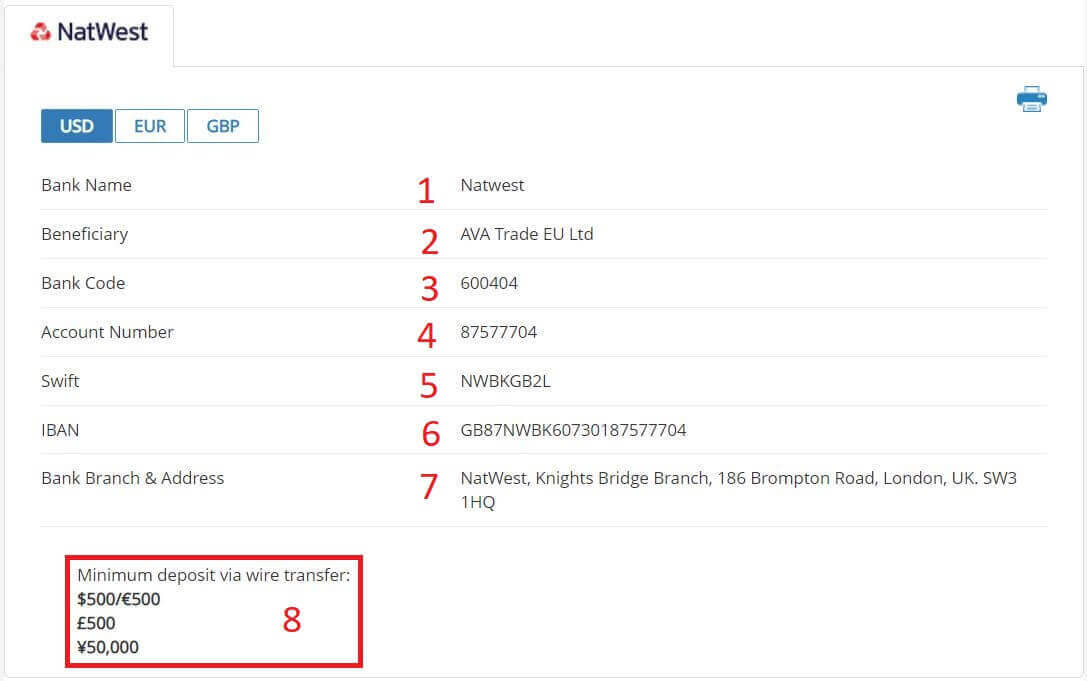
Nota: Quan ordeneu la transferència bancària al vostre banc, afegiu el vostre número de compte comercial als comentaris de la transferència perquè AvaTrade pugui assignar els fons més ràpidament.
Com operar Forex a AvaTrade
Com fer una nova comanda a AvaTrade MT4
En primer lloc, heu de configurar la plataforma AvaTrade MT4 al vostre dispositiu i iniciar sessió, si no sabeu com iniciar sessió a AvaTrade MT4, consulteu aquest article: Com iniciar sessió a AvaTrade .
Podeu iniciar una nova comanda fent clic amb el botó dret al gràfic i seleccionant "Comerciar" → "Nova ordre" o fent doble clic a la moneda desitjada a MT4, que us demanarà que aparegui la finestra de la comanda.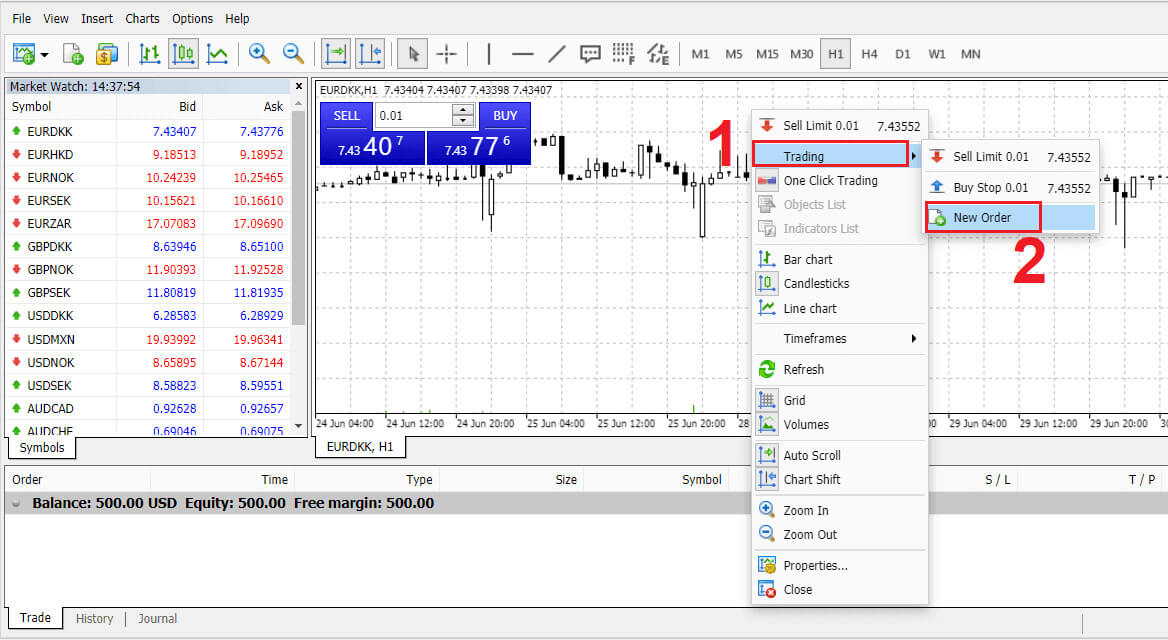
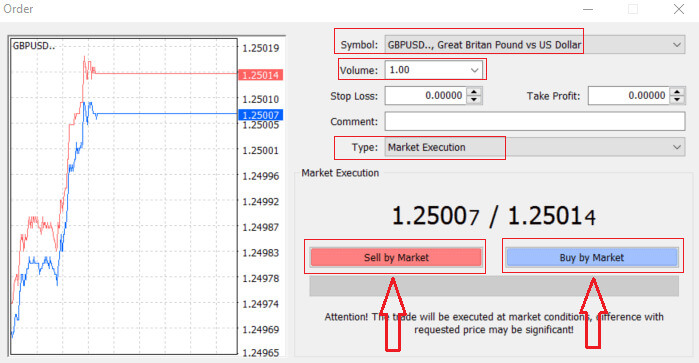
Volum: determineu la mida del contracte fent clic a la fletxa i seleccionant el volum de les opcions proporcionades al quadre desplegable. Alternativament, feu clic amb el botó esquerre al quadre de volum i introduïu el valor desitjat. Recordeu que la mida del contracte afecta directament els beneficis o pèrdues potencials.
Comentari: tot i que no és obligatori, podeu utilitzar aquesta secció per etiquetar les vostres operacions amb comentaris addicionals.
Tipus:
- Per defecte a l'execució del mercat , on les ordres s'executen al preu de mercat actual.
- Una comanda pendent és una opció per especificar un preu futur per obrir una operació.
Finalment, trieu el tipus de comanda: vendre o comprar. La venda per mercat s'obre al preu de l'oferta i es tanca al preu de venda, la qual cosa pot generar beneficis si el preu baixa. Compra per mercat s'obre al preu de venda i es tanca al preu de l'oferta, la qual cosa pot resultar en beneficis si el preu augmenta.
En seleccionar Compra o Venda, la teva comanda es processarà ràpidament i podràs fer-ne un seguiment al terminal comercial .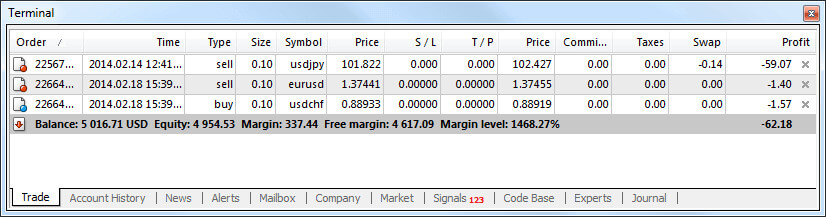
Com fer una comanda pendent a AvaTrade MT4
Quantes comandes pendents
A diferència de les ordres d'execució immediata, que impliquen col·locar una operació al preu de mercat actual, les ordres pendents us permeten establir ordres que es desencadenen un cop el preu arriba a un nivell determinat determinat per vosaltres. Tot i que hi ha quatre tipus de comandes pendents, es poden classificar en dos tipus principals:
- Comandes que anticipen un avenç d'un determinat nivell de mercat.
- Comandes que anticipen un repunt des d'un nivell de mercat específic.
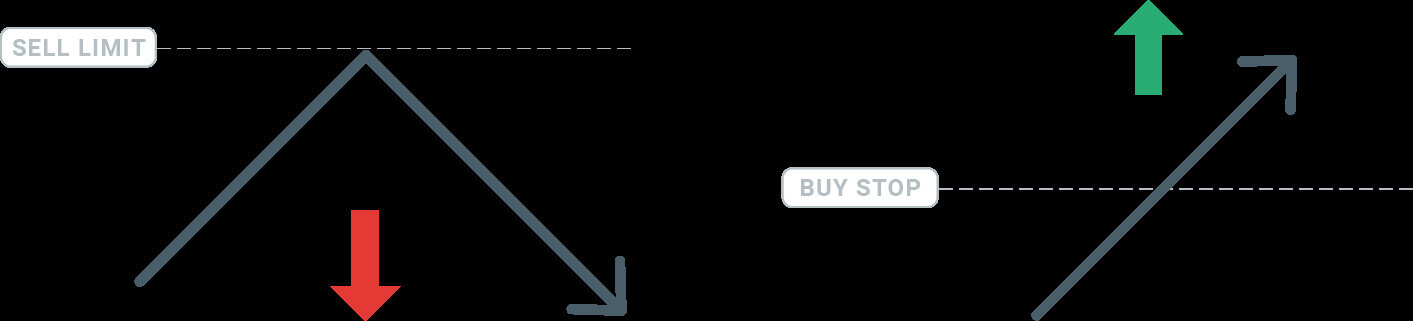
Buy Stop
L'ordre Buy Stop us permet fer una ordre de compra a un preu superior al valor de mercat actual. En termes pràctics, si el preu de mercat actual és de 17 dòlars i la seva parada de compra s'estableix en 30 dòlars, s'iniciarà una posició de compra o llarga quan el mercat assoleixi el nivell de preu especificat de 30 dòlars.
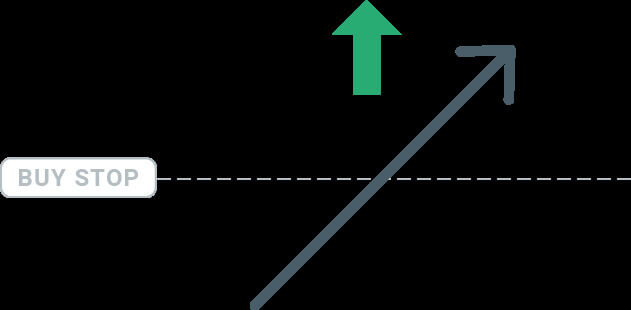
Sell Stop
L'ordre Sell Stop us permet fer una ordre de venda a un preu inferior al valor de mercat actual. Per tant, si el preu de mercat existent és de 40$ i el preu d'aturada de venda s'estableix en 26$, s'iniciarà una posició de venda o "curta" quan el mercat assoleixi el nivell de preu designat de 26$.
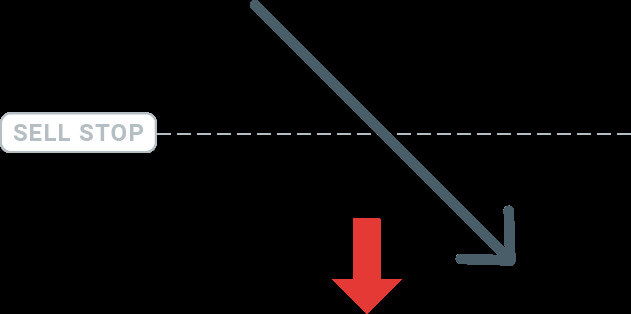
Límit de compra
A diferència d'una aturada de compra, l'ordre de Límit de compra us permet establir una ordre de compra a un preu inferior al valor de mercat actual. En termes pràctics, si el preu de mercat actual és de 50 dòlars i el vostre límit de compra s'estableix en 32 dòlars, s'iniciarà una posició de compra quan el mercat assoleixi el nivell de preu especificat de 32 dòlars.
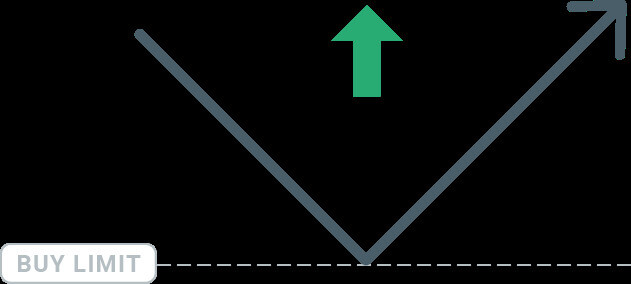
Límit de venda
En última instància, l'ordre de Límit de venda us permet fer una ordre de venda a un preu superior al valor de mercat actual. En termes pràctics, si el preu de mercat existent és de 53 dòlars i el preu límit de venda designat és de 67 dòlars, s'iniciarà una posició de venda quan el mercat assoleixi el nivell de preu especificat de 67 dòlars.
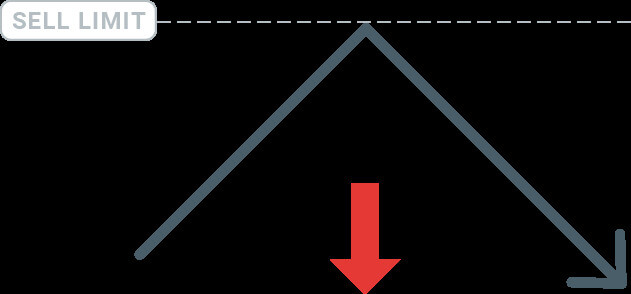
Obertura de comandes pendents
Podeu iniciar una nova comanda pendent amb facilitat fent doble clic al nom del mercat al mòdul Market Watch . En fer-ho, s'obrirà la finestra per a una comanda nova, que us permetrà canviar el tipus de comanda a Comanda pendent.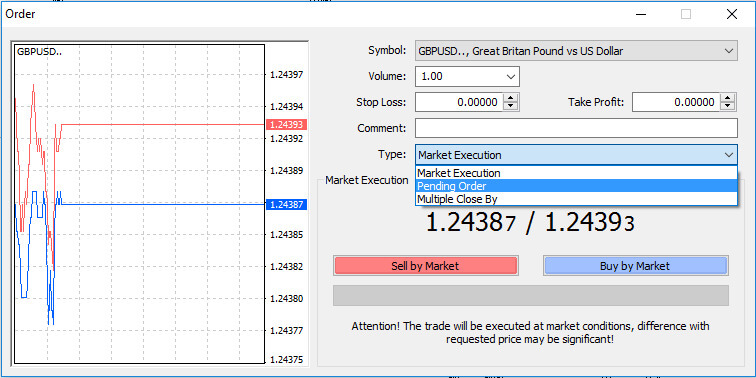
A continuació, trieu el nivell de mercat en què s'activarà l'ordre pendent. A més, determineu la mida de la posició en funció del volum. Si cal, podeu establir una data de caducitat (" Caducitat" ). Un cop configurats tots aquests criteris, escolliu el tipus de comanda adequat segons si voleu anar llarg o curt, i establiu la parada o el límit. Finalment, feu clic al botó "Lloc" per executar la comanda.
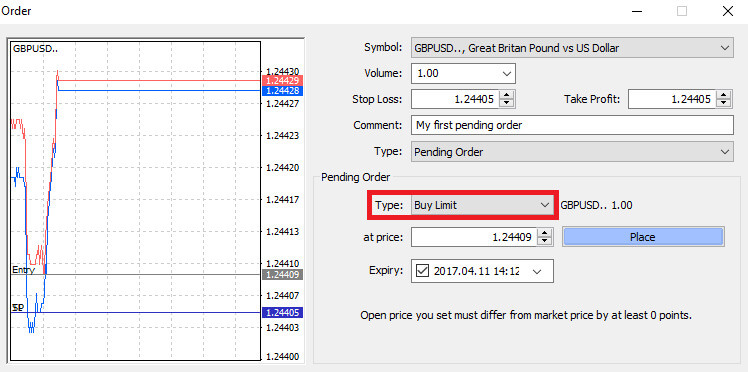
Com és evident, les comandes pendents de MT4 són funcionalitats robustes. Es mostren especialment beneficiosos quan no podeu controlar el mercat contínuament pel vostre punt d'entrada o quan el preu d'un instrument fluctua ràpidament, i voleu aprofitar l'oportunitat sense perdre-la.
Com tancar comandes a AvaTrade MT4
Per concloure una posició activa, seleccioneu la icona "X" a la pestanya Comerç ubicada a la finestra del terminal. 
Alternativament, podeu fer clic amb el botó dret a la línia de comanda del gràfic i triar l' opció "Tancar" . 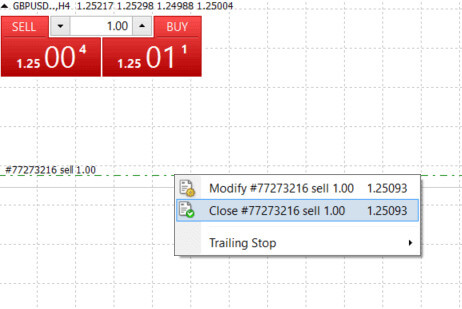
Si només voleu tancar una part de la vostra posició, feu clic amb el botó dret del ratolí a l'ordre obert i trieu "Modifica" . A continuació, dins del camp Tipus, opteu per l'execució instantània i especifiqueu la part de la posició que voleu tancar. 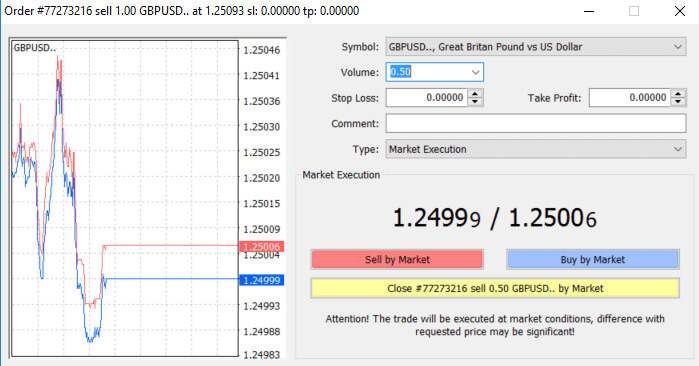
Com és evident, iniciar i concloure les vostres operacions a MT4 és molt fàcil d'utilitzar, i requereix un sol clic.
Utilitzant Stop Loss, Take Profit i Trailing Stop a AvaTrade MT4
Un aspecte crucial de l'èxit a llarg termini als mercats financers rau en una gestió acurada del risc. Incorporar stop losses i obtenir beneficis a la vostra estratègia comercial és essencial. Explorem com utilitzar aquestes eines a la nostra plataforma MT4, assegurant-vos que podeu controlar el risc de manera eficaç i optimitzar el vostre potencial comercial.
Configuració Stop Loss i Take Profit
El mètode més senzill per incorporar un Stop Loss o Take Profit al vostre comerç és aplicar-los immediatament quan inicieu noves comandes. 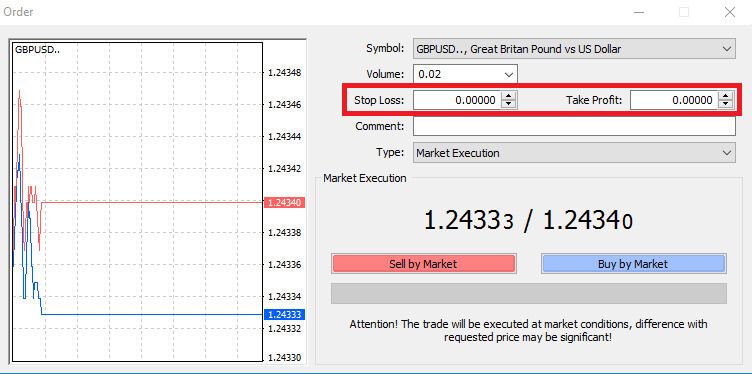
Per implementar-ho, simplement introduïu el vostre nivell de preu específic als camps Stop Loss o Take Profit . Tingueu en compte que l' Stop Loss s'activa automàticament si el mercat es mou desfavorablement contra la vostra posició (d'aquí el terme " Stop Losses "), mentre que els nivells Take Profit s'executen automàticament quan el preu assoleix el vostre objectiu de beneficis designat. Aquesta flexibilitat us permet establir el vostre nivell de Stop Loss per sota del preu de mercat actual i el nivell de Take Profit per sobre del preu de mercat actual.
És crucial tenir en compte que un Stop Loss (SL) o un Take Profit (TP) sempre s'associa amb una posició oberta o una ordre pendent. Podeu ajustar els dos paràmetres un cop el vostre comerç estigui actiu i esteu supervisant activament el mercat. Tot i que aquestes són mesures de protecció per a la vostra posició de mercat, no són obligatòries per obrir una nova posició. Teniu l'opció d'afegir-los més tard, però és molt recomanable protegir constantment les vostres posicions.
Afegir nivells de stop Loss i Take Profit
El mètode més senzill per adjuntar els nivells d'Stop Loss (SL) o Take Profit (TP) a la vostra posició existent és utilitzar una línia comercial al gràfic. Només cal arrossegar i deixar anar la línia comercial al nivell desitjat, ja sigui cap amunt o cap avall. 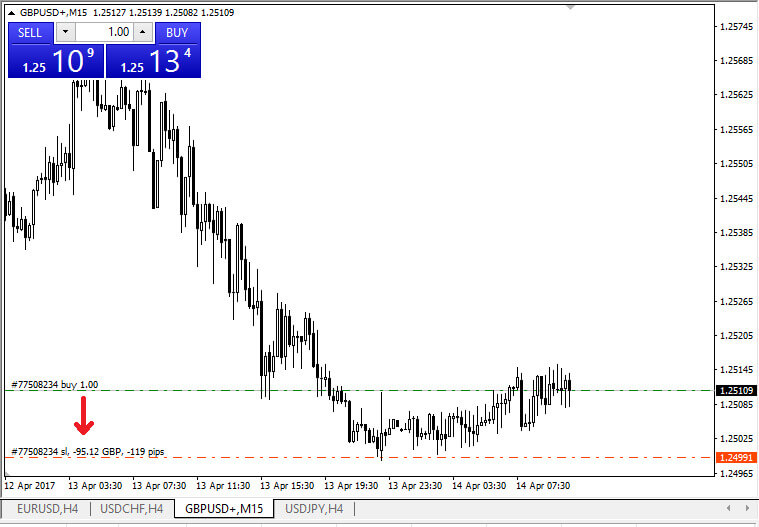
Després d'introduir els nivells Stop Loss (SL) o Take Profit (TP) , les línies corresponents seran visibles al gràfic. Això us permet ajustar fàcilment i ràpidament els nivells SL/TP .
També podeu realitzar aquesta acció des del mòdul "Terminal" a la part inferior. Per afegir o modificar nivells SL/TP , feu clic amb el botó dret a la vostra posició oberta o a l'ordre pendent i seleccioneu "Modifica o elimina la comanda" . 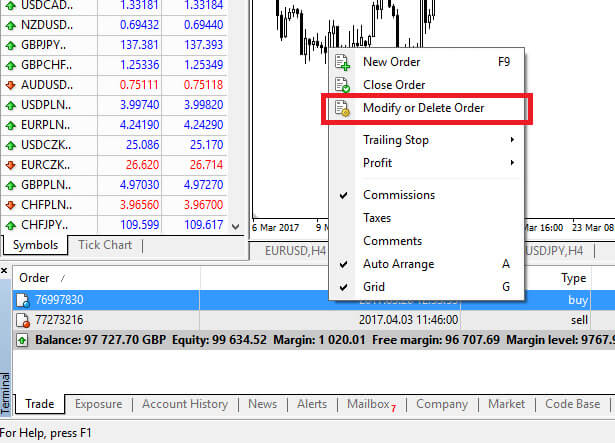
Apareixerà la finestra de modificació de l'ordre, que us proporcionarà la possibilitat d'introduir o ajustar Stop Loss (SL) i Take Profit (TP), ja sigui especificant el nivell exacte del mercat o definint l'interval de punts a partir del preu de mercat actual.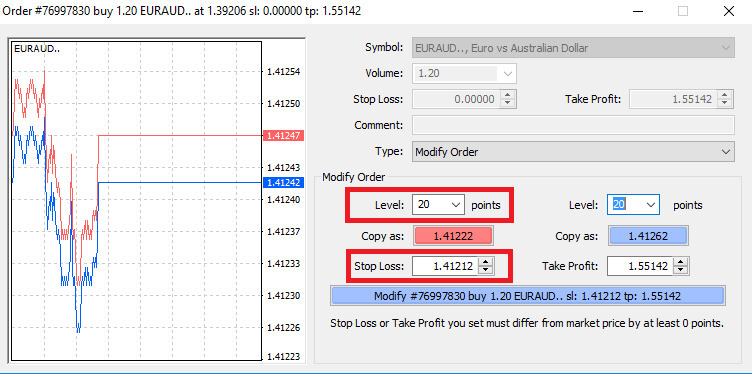
Trailing Stop
Els Stop Losses estan dissenyats per mitigar les pèrdues si el mercat es mou desfavorablement contra la vostra posició, però també poden ser fonamentals per assegurar els vostres beneficis.Tot i que aquest concepte inicialment pot semblar contraintuïtiu, de fet, és bastant senzill d'entendre i dominar.
Imagineu-vos que heu iniciat una posició llarga i que el mercat s'està movent actualment en una direcció favorable, donant lloc a un comerç rendible. El vostre Stop Loss original, col·locat inicialment per sota del vostre preu d'obertura, ara es pot ajustar al vostre preu d'obertura (assegurant un escenari d'equilibri) o fins i tot per sobre del preu d'obertura (garantint un benefici).
Per a un enfocament automatitzat d'aquest procés, podeu utilitzar un Trailing Stop . Això demostra ser una eina valuosa en la gestió del risc, especialment durant els canvis ràpids de preus o quan no és factible un seguiment continu del mercat.
Un cop la posició sigui rendible, el Trailing Stop farà un seguiment automàtic del preu, mantenint la distància preestablerta.
Els Trailing Stops (TS) estan vinculats a les vostres posicions actives, i és crucial tenir en compte que perquè un Trailing Stop a MT4 s'executi amb èxit, la plataforma ha de romandre oberta.
Per establir un Trailing Stop , simplement feu clic amb el botó dret a la posició oberta dins de la finestra "Terminal" i indiqueu el valor pip preferit com la distància entre el nivell Take Profit (TP) i el preu actual al menú Trailing Stop .
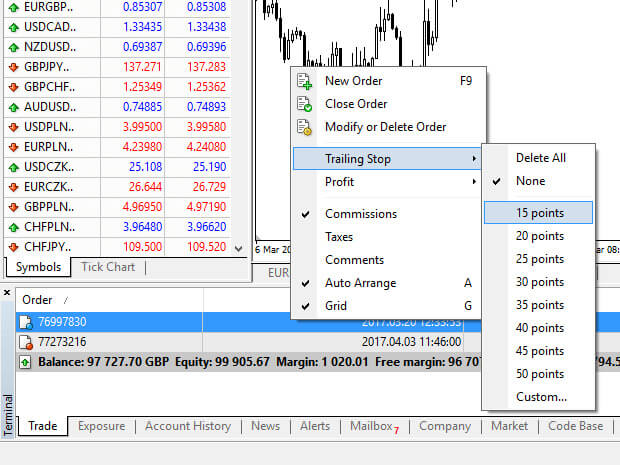
El vostre Trailing Stop ara està actiu, és a dir, en cas de canvis favorables en el preu del mercat, el Trailing Stop ajustarà automàticament el nivell de stop loss.
Per desactivar el Trailing Stop , només cal que trieu "Cap" al menú Trailing Stop . Si voleu desactivar-lo ràpidament en totes les posicions obertes, seleccioneu "Suprimeix-ho tot" .
Com s'ha demostrat, MT4 ofereix múltiples maneres de salvaguardar les vostres posicions en qüestió de moments.
Tot i que les ordres Stop Loss es troben entre els mètodes més efectius per gestionar el risc i controlar les pèrdues potencials dins dels límits acceptables, no proporcionen una seguretat completa.
Els stop loss no són gratuïts i serveixen per protegir el vostre compte de canvis adversos del mercat. No obstant això, és essencial ser conscient que no garanteixen l'execució de la seva posició cada vegada. En casos de volatilitat sobtada del mercat o llacunes de preus més enllà del vostre nivell d'aturada, hi ha la possibilitat que la vostra posició es tanqui a un nivell menys favorable del sol·licitat. Aquest fet es coneix com a caiguda de preus.
Per a una protecció millorada sense el risc de lliscament, hi ha disponibles stop less garantides sense cap cost amb un compte bàsic. Aquests garanteixen que la vostra posició es tanqui al nivell de Stop Loss sol·licitat , fins i tot si el mercat es mou en contra vostre.
Com retirar-se d'AvaTrade
Normes de retirada a AvaTrade
Les retirades us proporcionen la flexibilitat d'accedir als vostres fons en qualsevol moment, les 24 hores del dia. El procés és senzill, podeu iniciar retirades del vostre compte a través de la secció dedicada a la retirada de la vostra àrea personal i fer un seguiment convenient de l'estat de la transacció a l' historial de transaccions .
No obstant això, és crucial tenir en compte algunes directrius clau per retirar fons:
- L'import de la retirada es limita al marge lliure del vostre compte comercial, tal com es mostra a la vostra Àrea personal .
- Les retirades s'han d'executar utilitzant el mateix sistema de pagament, compte i moneda utilitzats per al dipòsit inicial. En els casos de mètodes de dipòsit múltiples, les retirades s'han d'alinear amb la distribució proporcional dels dipòsits, tot i que es poden considerar excepcions amb la verificació del compte i l'assessorament especialitzat.
- Abans de retirar els beneficis, s'ha de completar una sol·licitud de reemborsament per retirar completament l'import dipositat mitjançant la targeta bancària o Bitcoin.
- Les retirades han d'adherir-se a la prioritat del sistema de pagament, optimitzant l'eficiència de les transaccions. L'ordre és el següent: sol·licitud de reemborsament de la targeta bancària, sol·licitud de devolució de bitcoins, retirades de beneficis de la targeta bancària i altres.
Entendre aquestes regles és vital. Per il·lustrar-ho, considereu aquest exemple:
Suposem que heu ingressat un total de 1.000 USD, amb 700 USD mitjançant una targeta bancària i 300 USD mitjançant Neteller. Els vostres límits de retirada serien del 70% per a la targeta bancària i del 30% per a Neteller.
Ara, si heu guanyat 500 USD i voleu retirar-ho tot, inclosos els beneficis:
- El marge gratuït del vostre compte comercial és de 1.500 USD, que inclou el dipòsit inicial i els beneficis.
- Comenceu amb les sol·licituds de reemborsament, seguint la prioritat del sistema de pagament, per exemple, reemborsant 700 USD (70%) a la vostra targeta bancària.
- Només després de completar totes les sol·licituds de reemborsament, podeu retirar els beneficis, mantenint les mateixes proporcions: 350 USD (70%) a la vostra targeta bancària.
El sistema de prioritat de pagament està dissenyat per garantir el compliment de la normativa financera, evitant el blanqueig de capitals i el frau, la qual cosa el converteix en una norma indispensable per a AvaTrade sense excepcions.
A causa de les normes contra el blanqueig de capitals, les retirades només es poden enviar mitjançant els mètodes de pagament amb els quals heu finançat el vostre compte. Tingueu en compte que heu de retirar fins al 100% del vostre dipòsit a la vostra targeta de crèdit/dèbit, i només aleshores podreu retirar-lo per un altre mètode al vostre nom tal com us indiqueu.
Per exemple: si heu dipositat 1.000 dòlars amb targeta de crèdit i heu obtingut un benefici de 1.200 dòlars, els primers 1.000 dòlars que retireu hauran de tornar a la mateixa targeta de crèdit, abans de poder retirar els beneficis per un mètode diferent, com ara una transferència bancària i altres e- formes de pagament (només per a clients no comunitaris).
Si heu fet un ingrés mitjançant un tercer, heu de retirar el 100% de la transacció d'ingrés amb el primer mètode de pagament.
Com retirar diners d'AvaTrade
Primer, accediu al lloc web d'AvaTrade i feu clic a "Iniciar sessió" a la cantonada superior dreta. 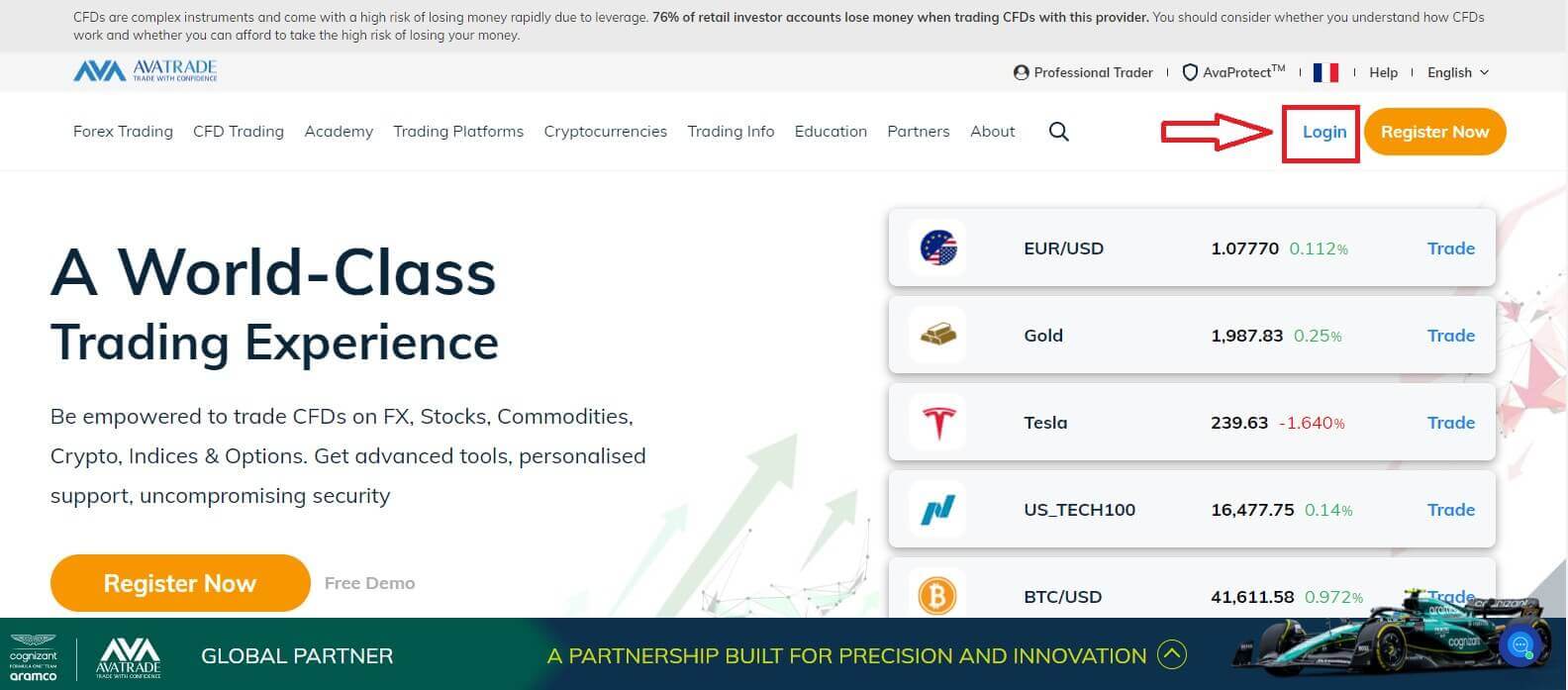
A continuació, ompliu el vostre compte registrat i seleccioneu "Iniciar sessió" quan hàgiu acabat.
Si no heu registrat un compte d'AvaTrade, seguiu aquest article: Com registrar un compte a AvaTrade . 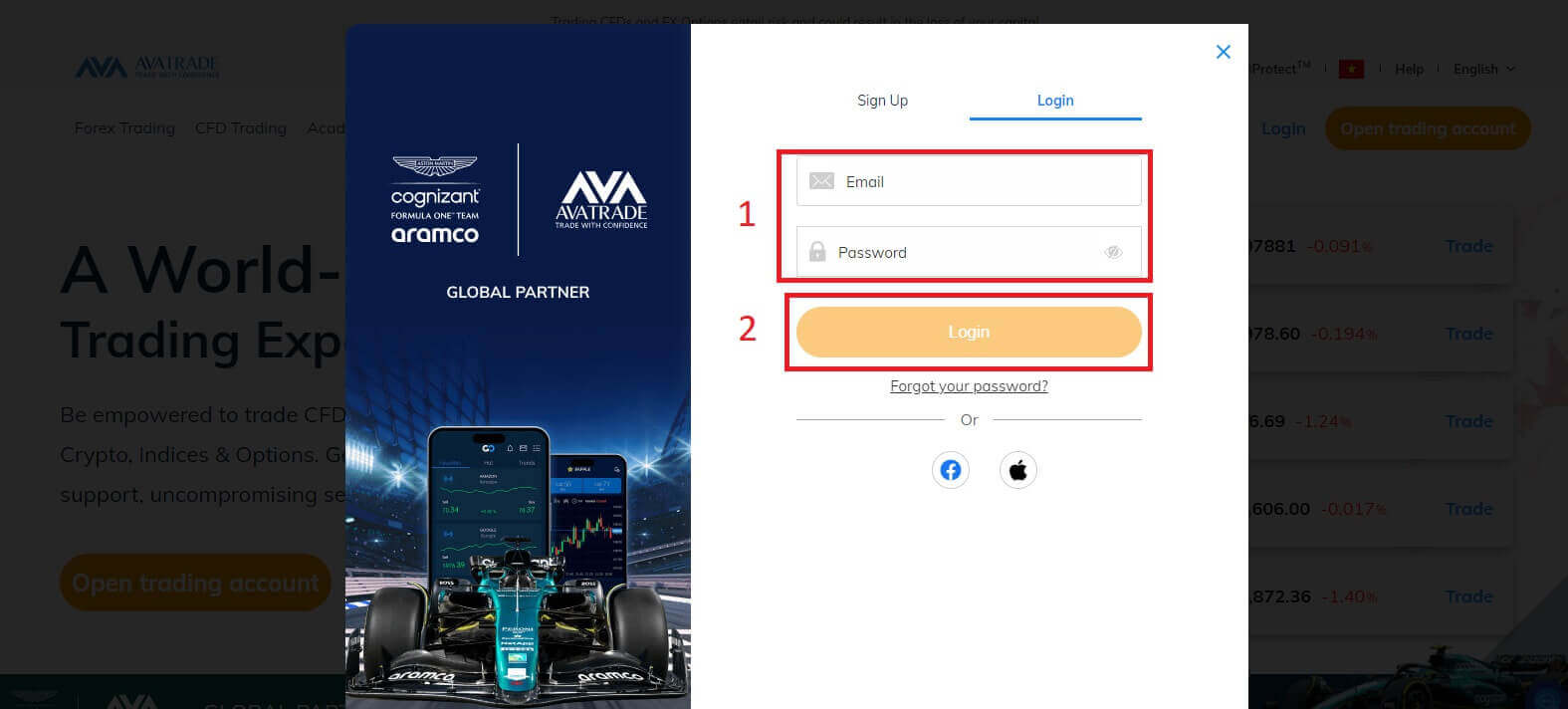
A continuació, seleccioneu la pestanya "Retirada de fons" a la vostra esquerra i trieu "Retira els vostres fons" per començar a finançar el vostre compte de negociació.
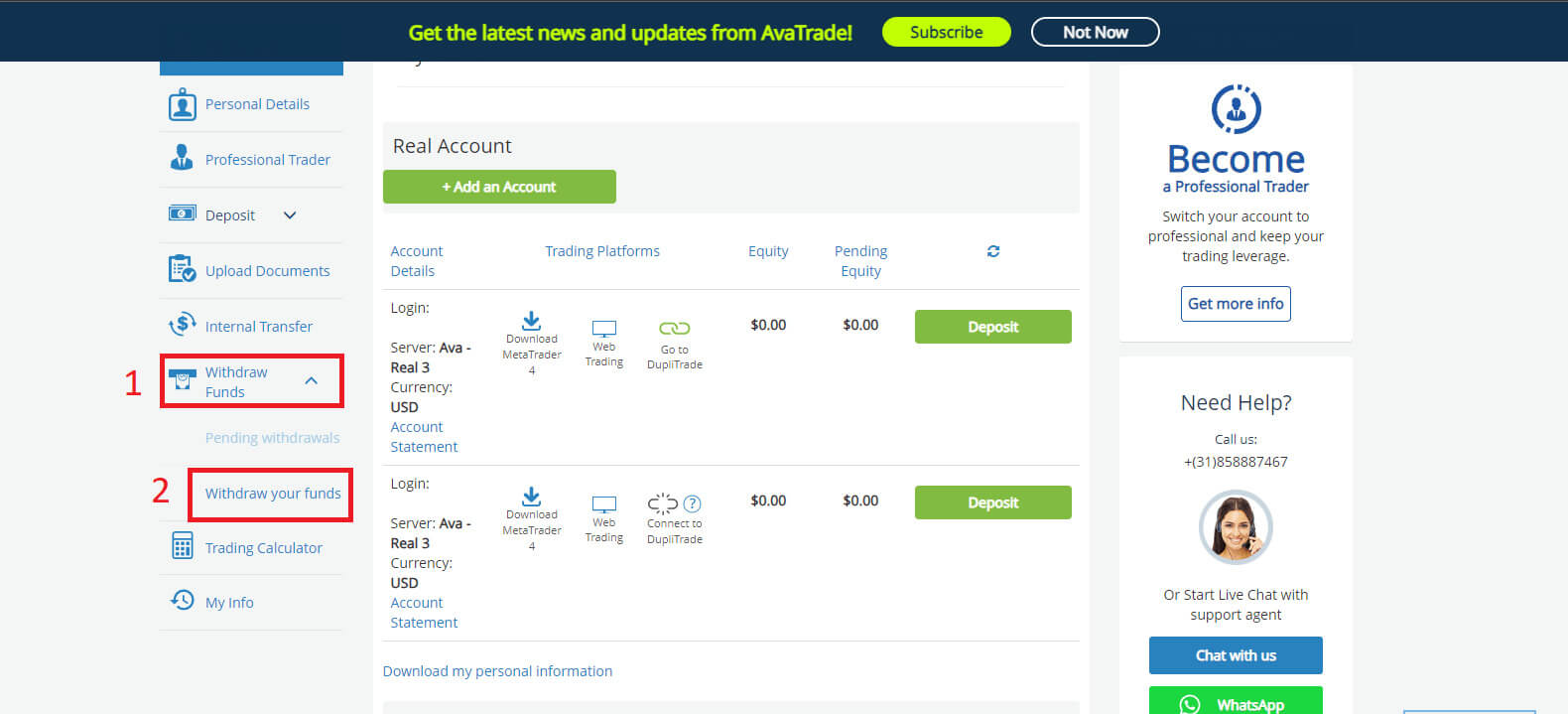
A continuació, ompliu el formulari de desistiment per iniciar el procés. Si us plau, seguiu aquests passos per retirar correctament:
- Seleccioneu el vostre mètode de transferència: pot variar segons el vostre país de residència. Tanmateix, els 2 més populars són mitjançant targeta de crèdit i transferència bancària. Seleccioneu el vostre mètode de retirada preferit i, a continuació, desplaceu-vos cap avall fins a la pestanya següent.
- A la pestanya següent, si teniu més d'un compte real disponible per retirar, trieu-ne un al menú desplegable. Després d'això, si us plau, introduïu la quantitat de diners que voleu retirar al lloc en blanc "Import sol·licitat" (tingueu en compte que AvaTrade cobreix la tarifa de transferència bancària per a sol·licituds de retirada de fins a 100 $/€/£). Per tant, és possible que l'import que vau retirar mitjançant transferència bancària no sigui el mateix que el rebut al meu compte bancari. Tanmateix, si trobeu una discrepància en l'import de la transferència bancària rebuda que no coincideix amb cap de les opcions anteriors, envieu a AvaTrade un extracte bancari que mostri la transferència i les despeses relacionades. L'equip d'atenció al client ho investigarà.
- Trieu la targeta amb la qual voleu rebre diners. Un altre avís és que les retirades només es poden fer amb la mateixa targeta que vau utilitzar per ingressar al vostre compte, de manera que si heu utilitzat més d'una targeta, proporcioneu-les totes. A més, el màxim que pots retirar és el 200% del teu dipòsit.
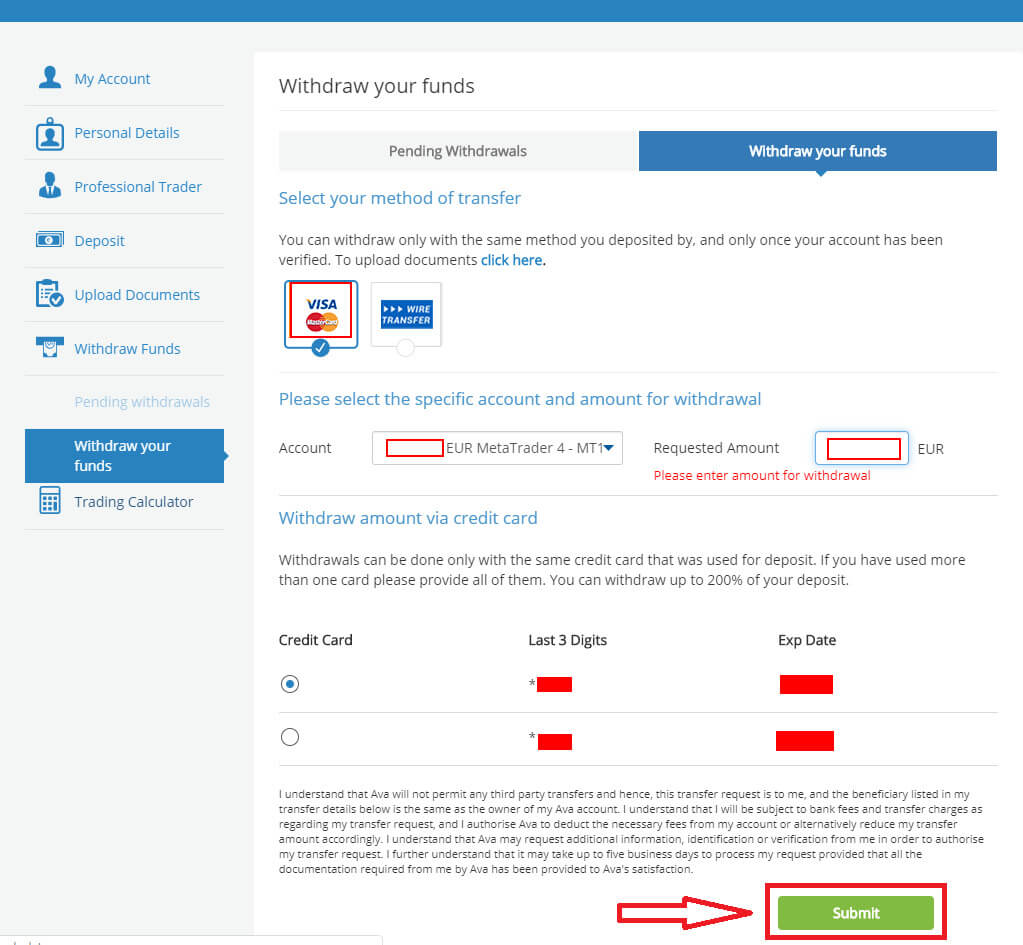
Normalment, les retirades es processen i s'envien en 1 dia laborable.
Un cop aprovada i processada la retirada, pot trigar uns dies addicionals a rebre el pagament:
Per a targetes de crèdit/dèbit: fins a 5 dies laborables.
Per a carteres electròniques - 24 hores.
Per a transferències bancàries: fins a 10 dies laborables (segons el vostre comtat i banc).
Atenció: dissabte i diumenge no es consideren dies laborables.
Preguntes freqüents (FAQ)
Compte
Com puc canviar la meva contrasenya des de l'àrea El meu compte?
- Inicieu sessió al vostre compte comercial amb la vostra adreça de correu electrònic i contrasenya;
- Feu clic a la pestanya Dades personals .
- Desplaceu-vos cap avall fins a la secció Canvia la contrasenya .
- Feu clic a la icona del llapis, situada a la dreta.
- Introduïu la vostra contrasenya actual i creeu-ne una de nova.
- Preste atenció als requisits i directrius de contrasenya acceptables.
- Feu clic a "Enviar".
- Rebràs un missatge de confirmació del canvi de contrasenya.
Com puc recuperar la meva contrasenya oblidada?
Si necessiteu canviar la contrasenya, ho podeu fer de dues maneres diferents; aquest article us mostrarà com canviar la vostra contrasenya des de la vostra Àrea El meu compte, a continuació es mostren les instruccions per canviar la vostra contrasenya mitjançant el giny Heu oblidat la contrasenya a la pàgina d'inici de sessió.- Feu clic a Heu oblidat la contrasenya? enllaç sota el giny d'inici de sessió.
- Escriviu la vostra adreça de correu electrònic (la mateixa adreça que vau registrar a AvaTrade) i feu clic a Envia .
- Feu clic a Tornar a l'inici de sessió després de rebre la confirmació que el correu electrònic per configurar la contrasenya s'ha canviat,
- Identifiqueu el correu electrònic que rebeu d'AvaTrade i feu clic al botó Continuar aquí per procedir a canviar la vostra contrasenya.
- Introduïu la vostra data de naixement per mes , dia i any i , a continuació, trieu la vostra nova contrasenya ,
- Un cop es compleixin tots els requisits per a la contrasenya (apareix una marca verda al costat del requisit, sota el formulari), podeu confirmar fent clic al botó " Canvia la contrasenya! ",
- Torneu a la pàgina d'inici de sessió i introduïu la vostra adreça de correu electrònic i la nova contrasenya.
Què he de fer si no puc accedir al portal i a l'aplicació del meu compte?
Si no podeu accedir a MyAccount a través del lloc web d'AvaTrade o a través de l'aplicació mòbil AvaTradeGO, encara podeu operar i modificar les vostres posicions mitjançant les plataformes d'escriptori MT4/5 i les aplicacions mòbils.L'aplicació AvaSocial també està disponible per al comerç manual i de còpia.
Si encara no els heu configurat, aquí teniu els articles rellevants que us poden ajudar:
- Com descarregar l'aplicació AvaSocial als sistemes operatius mòbils iOS o Android.
- Com instal·lar la plataforma d'escriptori MT4 / MT5.
- Com iniciar sessió al portal web del comerciant MT4 / MT5.
- Com descarregar l'MT4 en sistemes operatius mòbils iOS o Android.
- Com descarregar l'MT5 en sistemes operatius mòbils iOS o Android.
Verificació
Quins documents es necessiten per a l'autorització d'un compte gestionat?
Si voleu enllaçar el vostre compte amb un gestor de fons o una negociació mirall, carregueu els documents següents a l'àrea El meu compte:
- Prova d'identificació: una còpia en color d'un document d'identitat vàlid emès pel govern (per exemple, passaport, targeta d'identificació, carnet de conduir) amb el següent: nom, fotografia i data de naixement. (ha de coincidir amb els que us heu registrat).
- Prova d'adreça: una factura de serveis públics per a la verificació de l'adreça (per exemple, electricitat, aigua, gas, telèfon fix, eliminació de residus de les autoritats locals) amb nom, adreça i data, no més antiga de sis mesos (ha de coincidir amb els que us heu registrat).
- El formulari d'autorització del compte principal d'AvaTrade O l'autorització de negociació mirall (tot el formulari l'ha de proporcionar el gestor de fons).
- El vostre compte s'ha de verificar completament abans de poder enllaçar-lo.
Quins documents es necessiten per obrir un compte corporatiu?
Si voleu obrir un compte corporatiu, carregueu els documents següents en còpia clara de pàgina completa a la vostra àrea El meu compte :
- Certificat d'incorporació.
- Resolució del Consell Social.
- Acta i Estatuts.
- Una còpia de la targeta d'identificació emesa pel govern del director de l'empresa i una còpia d'una factura de serveis públics recent (no més antiga de 3 mesos).
- Una còpia de la targeta d'identificació emesa pel govern del comerciant (anvers i revers) i una còpia d'una factura de serveis públics recent per establir el seu lloc de residència.
- Registre d'accionistes.
- Una còpia de la targeta d'identificació emesa pel govern dels accionistes que posseeixin una participació del 25% o més (anvers i revers) i una còpia d'una factura de serveis públics recent per establir el seu lloc de residència.
- El formulari de sol·licitud de compte corporatiu d'AvaTrade .
He penjat els meus documents. El meu compte està verificat ara?
Tan bon punt carregueu els vostres documents a la pàgina El meu compte, veureu el seu estat a la secció Carrega documents;
- Veureu immediatament el seu estat, per exemple: En espera de revisió amb el temps de càrrega.
- Un cop aprovats, veureu una marca de verificació verda al costat del tipus de document que s'ha aprovat.
- Si són rebutjats, veureu que el seu estat canvia a Rebutjat i què heu de carregar.
Un cop s'hagin penjat els documents al vostre compte, l'equip de verificació de documents els revisarà i processarà en un termini d'1 dia laborable.
Dipòsit
Quant de temps triga a dipositar-se?
AvaTrade ofereix diversos mètodes de dipòsit i els seus temps de processament són diferents.
Abans de continuar i finançar el vostre compte, assegureu-vos que el procés de verificació del vostre compte s'hagi completat i que s'hagin aprovat tots els vostres documents penjats.
Si utilitzeu una targeta de crèdit/dèbit normal, el pagament s'ha d'abonar a l'instant. Si hi ha algun retard, poseu-vos en contacte amb el Servei d'Atenció al Client.
Els pagaments electrònics (és a dir, Moneybookers (Skrill)) s'abonaran en un termini de 24 hores, els dipòsits mitjançant transferència bancària poden trigar fins a 10 dies laborables, depenent del vostre banc i país (assegureu-vos d'enviar-nos una còpia del codi swift o del rebut). per al seguiment).
Si aquest és el vostre primer ingrés amb targeta de crèdit, pot trigar fins a 1 dia laborable a acreditar els fons al vostre compte a causa de la verificació de seguretat.
- Tingueu en compte: a partir de l'1/1/2021, tots els bancs europeus van aplicar un codi d'autenticació de seguretat 3D per augmentar la seguretat de les transaccions amb targeta de crèdit/dèbit en línia. Si teniu problemes per rebre el vostre codi 3D Secure, us suggerim que us poseu en contacte amb el vostre banc per obtenir ajuda.
Els clients de països europeus han de verificar els seus comptes abans d'ingressar.
Quina és la quantitat mínima que he de dipositar per obrir un compte?
L'import mínim del dipòsit depèn de la moneda base del vostre compte* :
Dipòsit mitjançant targeta de crèdit o compte de transferència bancària en USD:
- Compte en USD: 100 dòlars
- Compte EUR - 100 €
- Compte en GBP: 100 £
- Compte AUD: 100 $ AUD
AUD només està disponible per a clients australians i GBP només està disponible per a clients del Regne Unit.
Què he de fer si la targeta de crèdit que vaig fer servir per ingressar ha caducat?
Si la vostra targeta de crèdit ha caducat des del vostre darrer dipòsit, podeu actualitzar fàcilment el vostre compte AvaTrade amb el de nou.
Quan estigueu preparat per fer el vostre proper dipòsit, només heu d'iniciar sessió al vostre compte i seguir els passos habituals d'ingrés introduint les dades de la nova targeta de crèdit i fent clic al botó "Dipòsit" .
La vostra nova targeta apareixerà a la secció Dipòsit a sobre de qualsevol targeta de crèdit utilitzada anteriorment.
Comerç
Com afectarà un comunicat de premsa al meu comerç?
Les notícies positives per a la moneda "base" , tradicionalment donen lloc a una apreciació del parell de divises.Les notícies positives per a la moneda "Cotització" , tradicionalment donen lloc a una depreciació del parell de divises.Per tant, es pot dir que: Les notícies negatives per a la moneda "base" tradicionalment donen lloc a una depreciació del parell de divises.Les notícies negatives per a la moneda "Cotització" normalment donen lloc a una apreciació del parell de divises.
Com calculo els meus guanys i pèrdues en una operació?
El tipus de canvi representa el valor d'una unitat en la moneda principal en termes d'una moneda secundària.
En obrir una operació, executeu l'operació en una quantitat determinada de la moneda principal, i quan tanqueu l'operació ho feu en la mateixa quantitat, el benefici o la pèrdua generada per l'operació d'anada i tornada ( obrir i tancar ) estarà en el moneda secundària.
Per exemple; si un comerciant ven 100.000 EURUSD a 1,2820 i després tanca 100.000 EURUSD a 1,2760, la seva posició neta en EUR és zero (100.000-100.000), però el seu USD no ho és.
La posició en USD es calcula de la següent manera: 100.000 * 1,2820 = 128.200 $ de llarg i -100.000 * 1,2760 = -127.600 $ curts.
El guany o la pèrdua sempre és en la segona moneda. Per simplicitat, les declaracions PL sovint mostren el PL en termes de dòlars. En aquest cas, el benefici del comerç és de 600 dòlars.
On puc veure el meu historial comercial?
Accediu al vostre historial de negociació mitjançant la funció d'informes que està disponible directament a MetaTrader4. Assegureu-vos que la finestra "Terminal" estigui oberta (si no ho està, aneu a la pestanya "Visualitza" i feu clic a "Terminal" ).
- Aneu a "Historial del compte" al Terminal (barra de pestanyes inferior)
- Feu clic amb el botó dret a qualsevol lloc - seleccioneu "Desa com a informe" - feu clic a "Desa" . Això obrirà el vostre extracte del compte que s'obrirà al vostre navegador en una pestanya nova.
- Si feu clic amb el botó dret a la pàgina del navegador i seleccioneu "Imprimeix", hauríeu de tenir l'opció de desar com a PDF.
- Podreu desar-lo o imprimir-lo directament des del navegador.
- Podeu trobar més informació sobre els informes a la "Terminal del client - Guia d'usuari" a la finestra "Ajuda" de la plataforma.
Per què hauria de negociar opcions quan puc utilitzar el palanquejament en el comerç al comptat?
Les opcions us permeten operar amb un risc desequilibrat. Això vol dir que el vostre perfil de risc no és el mateix en ambdues direccions de mercat.
Així, tot i que podeu utilitzar les opcions com a instrument palanquejat (comprar una opció costa una fracció del cost de l'actiu subjacent), el veritable avantatge de les opcions és la capacitat d'adaptar el vostre perfil de risc per adaptar-se a la vostra visió del mercat.
Si tens raó, en treu profit; si us equivoqueu, sabeu que el vostre risc a la baixa està limitat des de l'inici de l'operació, sense necessitat de deixar les ordres de stop-loss o sortir de les vostres operacions.
Amb el comerç al comptat, és possible que tingueu raó sobre la direcció final del mercat però no assoleu el vostre objectiu. Amb Opcions, podeu permetre que un comerç estructurat correctament completi el vostre objectiu.
Quins són els riscos i beneficis de la negociació amb marge?
La negociació amb marges proporciona un major rendiment potencial del capital invertit. No obstant això, els comerciants han de ser conscients amb majors rendiments potencials, també es produeixen majors pèrdues possibles. Per tant, això no és per a tothom. Quan es negocia amb quantitats importants de palanquejament, un petit moviment del mercat pot tenir un impacte substancial en el saldo i el patrimoni d'un comerciant, tant positius com negatius.
Retirada
Per què no es processa la meva retirada?
Normalment, les retirades es processen i s'envien en un termini d'1 dia laborable, depenent de la forma de pagament que se sol·liciti, pot trigar un temps addicional a mostrar-se al vostre extracte.
Per a les carteres electròniques, pot trigar 1 dia.
Per a les targetes de crèdit/dèbit, pot trigar fins a 5 dies laborables
Per a les transferències bancàries, pot trigar fins a 10 dies laborables.
Abans de sol·licitar una retirada, assegureu-vos que es compleixen tots els requisits. Aquests poden incloure la verificació completa del compte, la negociació mínima del volum de bonificació, un marge útil suficient, el mètode de retirada correcte i molt més.
Un cop es compleixin tots els requisits, es processarà la seva retirada.
Quin és el volum mínim de negociació necessari per poder retirar la meva bonificació?
Per retirar la vostra bonificació, heu d'executar un volum de negociació mínim de 20.000 en la moneda base del compte, per cada bonificació d'1 $ en un termini de sis mesos.
La bonificació es pagarà un cop rebuts els documents de verificació.
El nivell de dipòsit necessari per rebre la bonificació està en la moneda base del vostre compte AvaTrade.
Si us plau, tingueu en compte que si no comercialitzeu l'import requerit dins del període de temps indicat, la vostra bonificació es cancel·larà i s'eliminarà del vostre compte comercial.
Com cancel·lo una sol·licitud de retirada?
Si heu fet una sol·licitud de retirada durant l'últim dia i encara es troba en l'estat Pendent, podeu cancel·lar-la iniciant sessió a la vostra àrea El meu compte.
- Obriu la pestanya " Retirada de fons " a l'esquerra.
- Allà podeu veure la secció " Retirada pendent ".
- Feu-hi clic i marqueu la sol·licitud de retirada que voleu cancel·lar seleccionant la casella.
- En aquest punt, podeu fer clic al botó " Cancel·la retirades ".
- Els fons tornaran al vostre compte comercial i la sol·licitud es cancel·larà.
Tingueu en compte que les sol·licituds de retirada es processen dins de les 24 hores laborables posteriors a la sol·licitud (els dissabtes i diumenges no es consideren dies laborables).
Conclusió: una guia per a principiants per a la competència comercial: navegar per AvaTrade amb confiança
Per als principiants que entren en l'àmbit del comerç, AvaTrade ofereix una plataforma completa que facilita l'aprenentatge i el creixement. Comprendre els conceptes bàsics del comerç, utilitzar els recursos educatius disponibles i familiaritzar-se amb les eines de la plataforma són passos fonamentals per construir una base sòlida. La interfície fàcil d'utilitzar d'AvaTrade i les àmplies estructures de suport s'adrecen als principiants, oferint un entorn enriquidor per perfeccionar les seves habilitats comercials. La pràctica contínua, mantenir-se al dia amb les tendències del mercat i adoptar una mentalitat de millora gradual són fonamentals per a l'èxit d'un principiant a l'hora de navegar pel panorama comercial d'AvaTrade. A mesura que els principiants evolucionen cap a comerciants competents, el compromís de la plataforma amb l'educació i el suport segueix sent un actiu valuós, que els permet perseguir amb confiança els seus objectius comercials a AvaTrade.